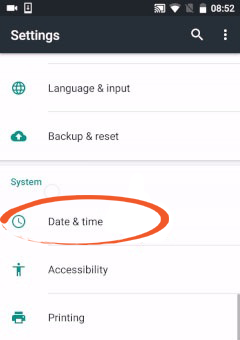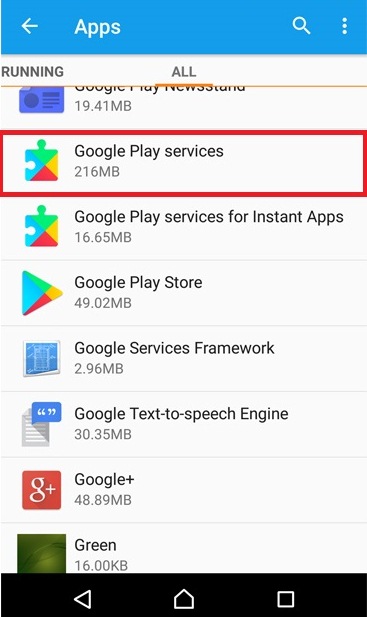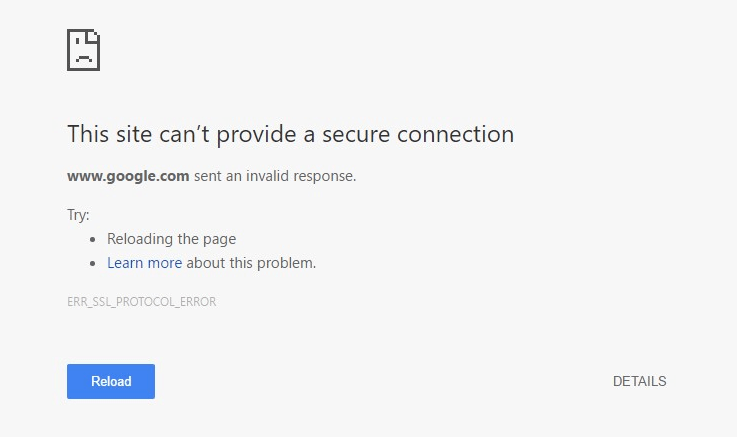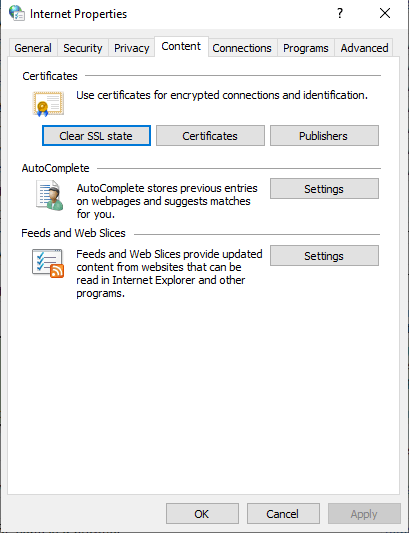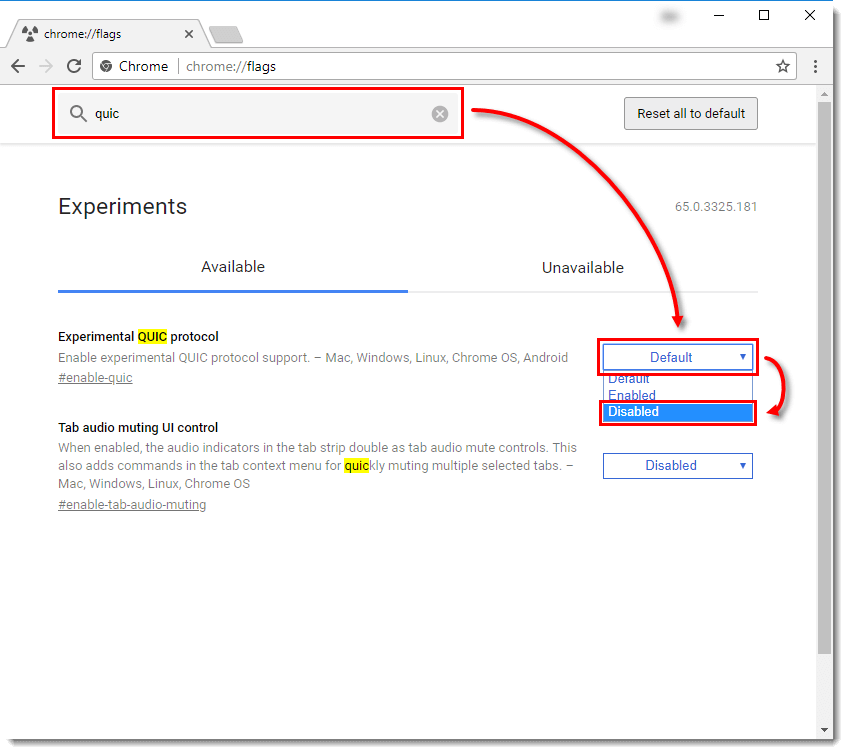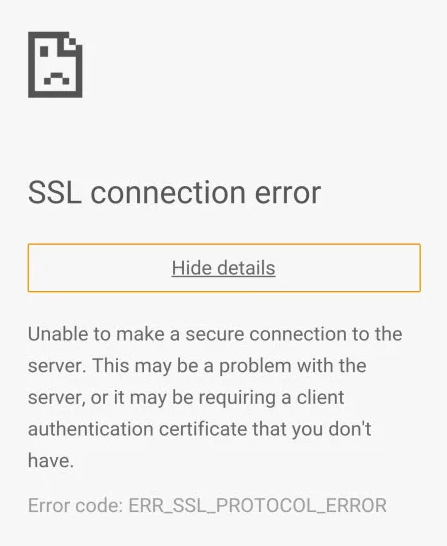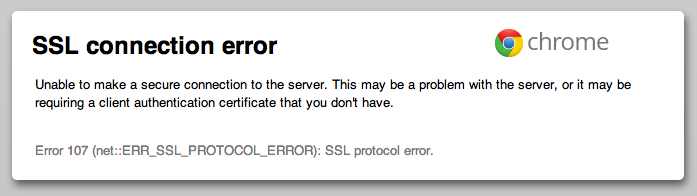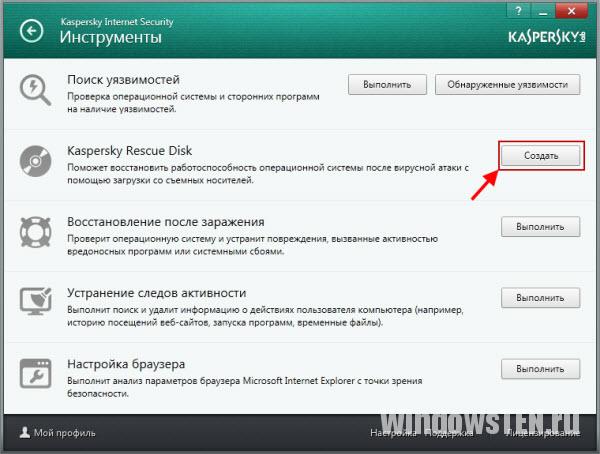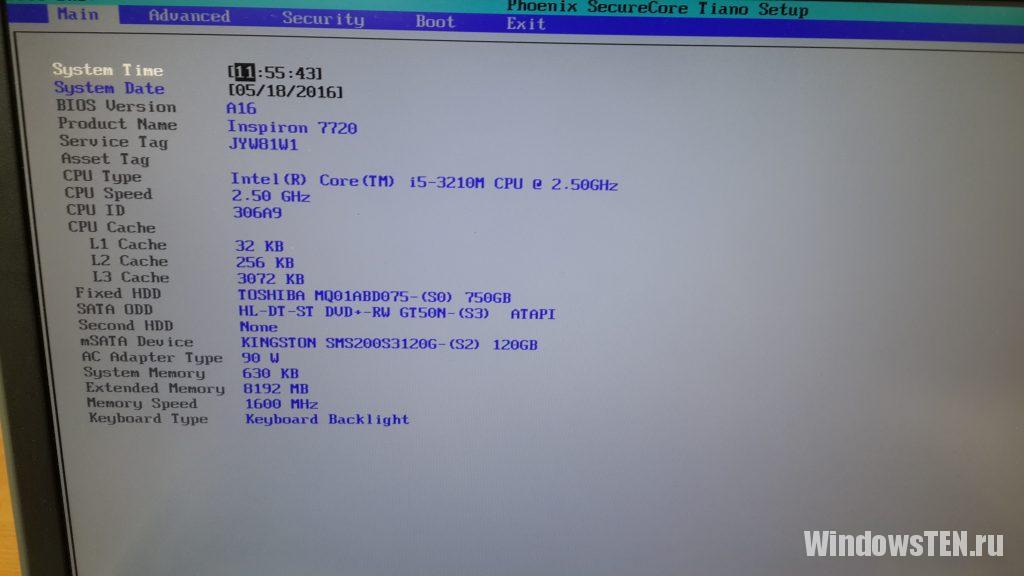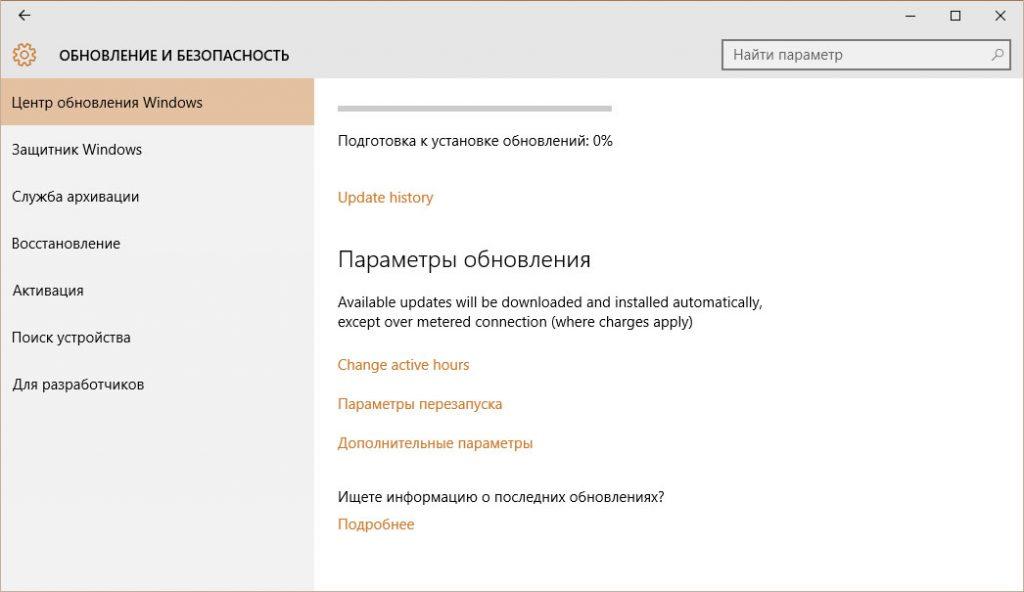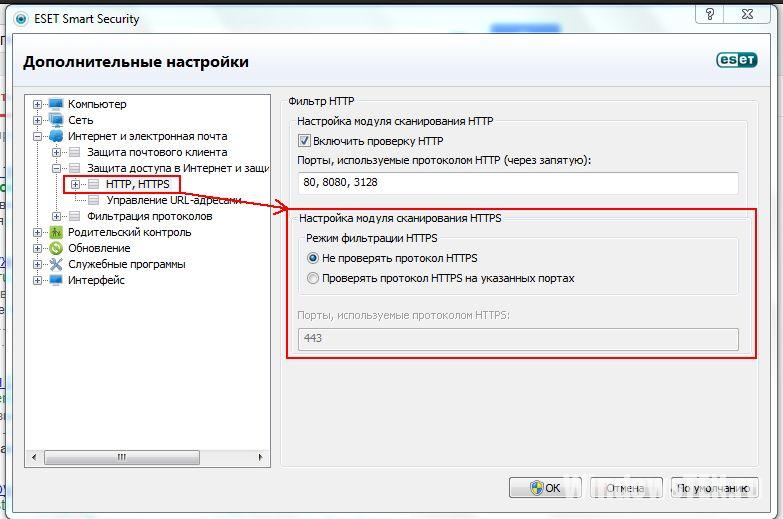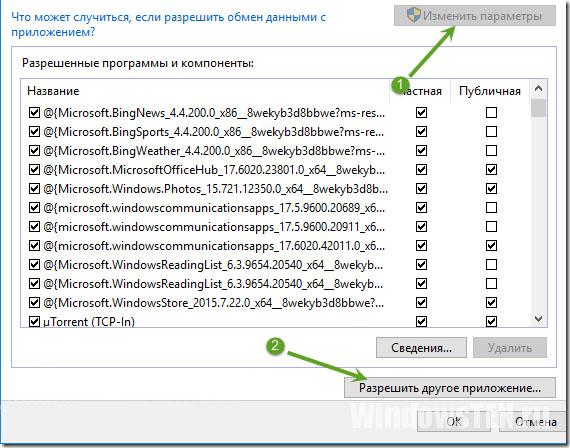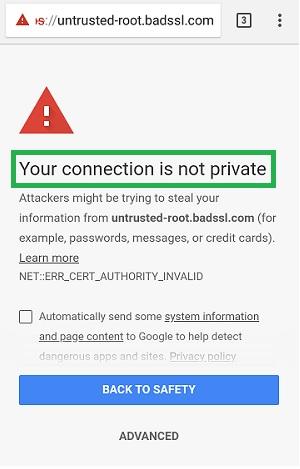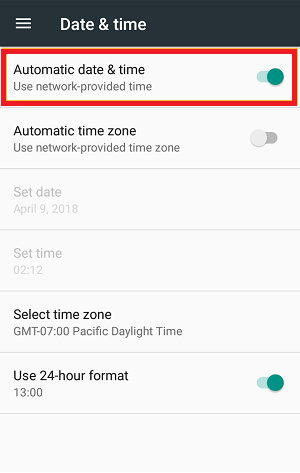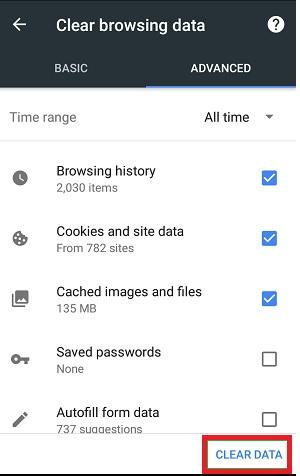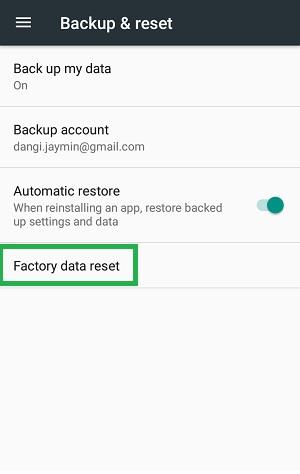Android devices are the first choice for many smartphone users. Though users love Android phones/tablets, but these are also vulnerable to errors. And, SSL connection error on Android devices is one such error that is faced by many Android users. This error message triggers due to various reasons like insecure network connection, browser cache, and data, incorrect device date and time, etc. However, to fix this issue, you can change your network connection, reset network settings, clear the cache and data of your browser, update the browser and factory reset your phone.
It is absolutely fine if err_ssl_protocol_error on Android appears once or twice, but it gets really annoying when you start getting this error message constantly on your browser. In this situation, you may find yourself pretty helpless as the website fails to open even after multiple attempts.
Fortunately, there are various methods available applying which you can fix the SSL certificate error on Android. And all the possible solutions are mentioned below in this post.
To fix any Android related issues, we recommend this tool:
This effective tool can fix Android issues such as boot loop, black screen, bricked Android, etc. in no time. Just follow these 3 easy steps:
- Download this Android System Repair tool (for PC only) rated Excellent on Trustpilot.
- Launch the program and select brand, name, model, country/region, and carrier & click Next.
- Follow the on-screen instructions & wait for repair process to complete.
Quick Navigation:
- What Does SSL Connection Error Mean on Android?
- Reasons Behind Getting SSL Certificate Error on Android
- How to Fix SSL Connection Error on Android Device?
- Use Android Repair Tool to Fix Android Errors and Issues
- Frequently Asked Questions:
But before diving directly into the fixes, let’s know something about this error message.
What Does SSL Connection Error Mean on Android?
SSL connection error on Android appears as an error message on the browser of the device when users try to open a specific website. It comes with this error message:
Your connection is not private.
Most of the time, browsers don’t open websites as it’s not safe to visit websites that don’t have the SSL certificate installed.
Reasons Behind Getting SSL Certificate Error on Android
Whenever you come across this error, first, check if the website lacks the SSL certificate. To check this, open the trusted websites such as Facebook, Twitter, or YouTube. If you are able to access these websites, then the issue is with your website not with the device.
But if you are getting the same error message while trying to open these websites as well, then there must be a problem with your Android device. Here are some of the most common reasons that can cause the err_ssl_protocol_error on Android:
- When the time of your device doesn’t match the browser time.
- If the network connection is not secured.
- Browser extensions may also block the website.
- Antivirus app interferes with the browser and blocks the website/IP address.
- If the browsing data and cache have not been cleared for a long time.
If you are coming across the SSL connection error Android phone, then don’t worry. Here are the 9 different ways to fix this error:
List of solutions:
- Check Date & Time on Your Android Phone
- Change the Internet/WiFi Connection
- Reset Network Settings
- Clear the Data and Cache of Your Browser
- Visit the Website in Incognito Mode
- Disable the Antivirus App
- Clear the Google Services Framework Cache
- Update the Browser App
- Factory Data Reset
Solution 1: Check Date & Time on Your Android Phone
Usually, browsers check and confirm the time on devices to validate and perform certain tasks. If the date and time on your Android device don’t match the actual time according to the location, then the browser will stop working and may throw the SSL certificate error on Android devices.
So, to fix this issue you have to check your phones’ date and time. If it is incorrect, then set the correct date and time. Moreover, to avoid any such issues in the future, it would be great to choose the automatic time and date update option on your phone.
- Go to the phone’s Settings.
- Tap on the Date & Time option.
- Enable the Automatic Date & Time option.
- Or you can also set the date and time manually according to your location.
Also Read: Fix Ready To Connect When Network Quality Improves Error On Android
Solution 2: Change the Internet/WiFi Connection
One of the reasons for getting the SSL connection error on Android devices is your internet connection. If you are trying connecting to SSL secured website using an insecure network, then you will end up with this error.
Apart from this, wrong internet settings can also lead to such issues. If you are using the WiFi network, then switch from public WiFi to a private and secure WiFi connection.
Or, you can also check if your internet settings of the phone are the main culprit. For this, try to open the same website on another android device. If it’s working on other devices, then there is an issue with your internet settings.
Solution 3: Reset Network Settings
Another reason that might be causing the SSL connection error on Android device Firefox is the device’s network settings. So, if you are having the same problem, then resetting the network settings will help you to fix the error.
To do so, first, go to the Settings and then to the Network Settings. Under the Network Settings, screen you will get an option that will allow you to reset the network settings of your Android device.
Solution 4: Clear the Data and Cache of Your Browser
The browsing history & cache is one of the possible causes of getting the SSL connection error on Android phone/tablet. Hence, to fix this error, delete the browsing data and cache.
Here are the steps you need to follow:
- Open Google Chrome on your device.
- Go to the Menu > Settings > Privacy.
- Tap on the Clear Browsing Data.
- Check all the boxes of the given checkboxes list.
- Tap on the Clear Data button.
Now, check if doing this fix err SSL protocol error Android device.
Also Read: Fix: Speech Services by Google Update Waiting For Network Connection
Solution 5: Visit the Website in Incognito Mode
Though this is a temporary solution, you may try to open the website in incognito mode on the browser. It helped some of the users to access the website that was throwing the connection error on the normal mode of the browser.
Solution 6: Disable the Antivirus App to Fix err_ssl_protocol_error on Android
An antivirus app is one of the most common reasons behind getting the SSL error on the Android phone. Sometimes, antivirus apps interfere with the browser and lead to such an issue.
So, if you have installed any antivirus app on your phone, then temporarily disabling the antivirus may help you to access the website.
Solution 7: Clear the Google Services Framework Cache
Another way to fix err_ssl_protocol_error Android is to clear the Google Service Framework cache. This service saves all the activity threads of the Google-related services including Google Chrome. So, clearing the cache of this service may help you to fix this error. To do this, you need to do the following:
- Go to the phone’s Settings.
- Tap on the Apps.
- Click on Google Play Services.
- Tap on the Force Close, clear cache, and precise data option.
Solution 8: Update the Browser App
Outdated browser App can cause several issues, including SSL errors on Android, and can also affect browser performance. Hence, updating the browser can immensely help the browser to overcome such errors and performance issues.
- Open Google Play on the phone > tap on the menu.
- Click on the “My Apps” and check if your browser has new updates to install.
- If the updates are available for your browser, then click on the Update button.
- Acknowledge the permission message to proceed and finish the updating process.
Also Read: Fix WiFi Stuck On Obtaining IP Address On Android
Solution 9: Factory Data Reset
If none of the above solutions helped you to fix this problem, then the last option left to get rid of this error is to reset the device. Factory Data Reset will erase all data of your device, so make sure to backup all your data before doing this.
Follow the given steps to perform Factory Data Reset on the Android device:
- Open the Settings of your Android device.
- Go to the Backup & Reset.
- Tap on the Factory Data Reset.
- On the next screen, click on the Reset button.
Best Solution: Use Android Repair Tool to Fix Android Errors and Issues
Being an Android user you must have come across several errors/issues on your Android phones. Some of them are easy to deal with, while some of the issues need a professional solution. So, if you are also through any Android error and how to fix it, then here is a one-stop solution for you. Try the best tool to fix all kinds of Android issues using the Android Repair tool.
It is a highly recommended repair tool that can easily tackle all types of Android errors. You can use this one-click repair tool to resolves various Android issues, such as Android stuck in a boot loop, Android settings have stopped, Samsung black screen of death, etc. So simply download and install this powerful repair tool and fix any issues on Android phones.
btn_img
Note: It is recommended to download and use the software on your PC or laptop only.
Frequently Asked Questions:
Why Does My Phone Keep Saying SSL Connection Error?
It might possible that there is a mismatch between web server’s time/date and your device time/date. Besides that, an insecure network connection can also trigger err SSL protocol error Android. To get rid of it, you can enable the Set Automatic Time & Date feature in your phone’s settings.
How Do I Fix err SSL Protocol Error in Mobile?
In order to fix err SSL protocol error in mobile, apply the below tricks.
- Set the correct date & time on your phone.
- Clear your browser cache data.
- Disable antivirus.
- Change the Wi-Fi Connection.
- Factory reset your Android phone.
How Do I Install an SSL Certificate on My Samsung Galaxy?
If you want to install an SSL certificate on your Samsung Galaxy, follow the below steps:
- First, download a certificate.
- Then, tap on Settings >> Biometrics & Security.
- After this, tap on Other Security Settings then >> Install Device Storage
- At this time, make a tap on the CA Certificate >> Install Anyway >> Download >> Securely.
Why Is SSL Not Working on Mobile?
If SSL not working in your mobile then maybe there is a problem with your SSL certificate chain.
Is SSL Really Necessary?
Yes, websites require SSL certificates in order to verify the ownership of a website, keep user data secure, & convey trust to users.
Conclusion
The SSL errors on Android devices is not an exception. Android users often face this issue while trying to access some specific websites on the browser.
And, one can easily fix the err_ssl_protocol_error on Android using the above-listed solutions. Apart from this error, if you are going through any other Android error or issue, then give a try to the Android Repair tool.
I hope after following this guide you are able to fix this error on your Android phone/tablet. Now it’s your turn! Do let us know which solution did work for you. You can share your feedback or queries on Facebook or Twitter.
Henry Morgan is a professional blogger who loves to write blogs about Android & iOS related topics. He lives in Northern California and has almost 15 years of experience in the field of technology, tackling all kind of issues, errors or other problems. Currently he is a great contributor on Android Data Recovery Blogs and his blogs are loved by people where he guides to solve several Android related issues or any other problems. During his busy schedule, Henri finds some moments to spend time with his family and loves to play cricket.
В наши дни подавляющее большинство онлайн-пользователей по умолчанию требуют полных безопасных соединений на всех своих интернет-сайтах. Теперь, когда бесплатные SSL-сертификаты широко доступны, HTTPS заменил большинство старых протоколов.
При использовании Google Chrome, Microsoft Edge или любых других браузеров, основанных на Chromium, иногда вы можете получить сообщение «ERR_SSL_PROTOCOL_ERROR». В этой короткой статье мы покажем вам, почему возникает ошибка, а также 6 способов исправить ошибку «ERR_SSL_PROTOCOL_ERROR».
Проще говоря, ERR_SSL_PROTOCOL_ERROR означает, что произошла ошибка, из-за которой системе не удалось проверить сертификат SSL, или где-то между сервером и клиентом (браузером) произошло «непонимание».
Причина ошибки «ERR_SSL_PROTOCOL_ERROR» зависит от разных настроек. Тем не менее, мы смогли определить наиболее распространенные причины этого:
- Время на устройстве не синхронизировано, поэтому оно отображает неправильное время и дату.
- Антивирусное программное обеспечение активно защищает вас от доступа к сайтам, не имеющим SSL-сертификатов или сертификатов с истекшим сроком действия, которые менее безопасны.
- Ошибка из-за брандмауэра, файл хостов Windows
- Поскольку подключение общедоступного Wi-Fi не является безопасным
- Некоторые ошибки браузера
- Расширения браузера, такие как Chrome, вызывают ошибки
- Сбой протокола QUIC
Быстрые исправления ERR_SSL_PROTOCOL_ERROR
Если вы спешите и вам нужны ключевые слова для быстрого решения проблемы, вот краткое изложение всех решений в посте:
- Обновите сайт, перезагрузите браузер и компьютер.
- Проверьте системное время и синхронизируйте его со временем в Интернете (при необходимости), выбрав «Настройки» => «Время и дата» => «Установить время автоматически».
- Проверьте и отключите расширения в своем браузере, чтобы увидеть, не смешиваются ли они с сервисами.
- Проверьте ваш брандмауэр или антивирусное программное обеспечение.
- Обновите свой браузер. Также проверьте, правильно ли обновлена Windows.
- Очистите весь кеш и куки в вашем браузере.
- Временно отключите антивирусное программное обеспечение.
- Проверьте, есть ли у вас корпоративный прокси или VPN, который фильтрует входящий и исходящий трафик вашего компьютера.
Проверьте системную дату и время
Самая популярная причина ошибки ERR_SSL_PROTOCOL_ERROR заключается в том, что ваше устройство не синхронизировано с временем в Интернете. Поэтому первое, что вы должны сделать, это проверить системное время. Для этого выполните следующие действия.
Шаг 1. Нажмите Windows+Iсочетание клавиш для доступа к настройкам.
Шаг 2: Доступ к времени и языку => Дата и время
Шаг 3: Нажмите «Установить время автоматически» и «Установить часовой пояс автоматически», чтобы компьютер автоматически обновлял правильное время из Интернета.
Шаг 4 (необязательно): Перезагрузите компьютер, чтобы изменения вступили в силу.
Исправить ошибку ERR_SSL_PROTOCOL_ERROR в Google Chrome
Очистить кеш и куки
Шаг 1. Нажмите значок с тремя точками в правом верхнем углу, затем выберите «Дополнительные инструменты» => «Очистить данные браузера».
Шаг 2: Выберите предпочтительный период времени для очистки данных, которые варьируются от последнего часа до всего времени. Чтобы убедиться, что вся кэш-память стирается, мы рекомендуем выбрать Все время.
Шаг 3. Нажмите кнопку «Очистить данные»/«Очистить данные», чтобы Chrome автоматически удалил все сохраненные кэш -память и файлы cookie.
Шаг 3: Перезапустите браузер и снова зайдите на веб-сайт, чтобы увидеть, исчезла ли ошибка или нет.
Очистить состояние SSL
Следующее, что нужно сделать, это очистить состояние SSL в Chrome. После первоначального безопасного подключения к веб-сайту Chrome кэширует SSL-сертификаты, чтобы при последующих подключениях не приходилось снова загружать тот же сертификат.
Процедуры очистки состояния SSL различаются в зависимости от операционной системы и браузера. Для Google Chrome в Windows следуйте приведенным ниже инструкциям:
- Откройте Chrome, щелкните значок с тремя крошечными точками в правом верхнем углу и выберите «Настройки».
- Перейдите в «Система» -> «Открыть настройки прокси» на левой боковой панели.
- Во всплывающем окне «Свойства Интернета» перейдите на вкладку «Содержимое» и выберите «Очистить статус SSL».
- Нажмите OK для подтверждения.
Отключить протокол Chrome QUIC
QUIC, что означает «Quick UDP Internet Connections», представляет собой экспериментальный сетевой протокол транспортного уровня, который был создан для того, чтобы Chrome использовал как можно меньше задержек и пропускной способности.
QUIC — лучший способ отправки данных через Интернет, чем TCP. UDP оптимизирует методы транспортного уровня и криптографию (по сравнению с TLS на HTTPS на TCP). Пользователи, у которых заблокирован UDP, автоматически переключаются на TCP с помощью QUIC.
Но иногда QUIC может быть основной причиной ошибок SSL, таких как ERR_SSL_PROTOCOL_ERROR. Чтобы отключить QUIC в Chrome, следуйте инструкциям ниже:
- Откройте новый пустой браузер в Chrome и перейдите к
chrome:/flags/#enable-quic - Затем вверху должна появиться опция «Экспериментальный протокол QUIC». Значение должно быть Default из коробки.
- В раскрывающемся списке выберите «Отключено».
Отключить расширения
Возможно, мешает одно из расширений вашего браузера, что вызывает ошибку ERR_SSL_PROTOCOL_ERROR. Чтобы убедиться, что это действительно так, откройте окно режима инкогнито и попробуйте открыть тот же URL-адрес.
Поскольку режим инкогнито по умолчанию отключает все расширения, если вы можете получить доступ к сайту, виновато одно из ваших расширений. Трудно сказать, какое расширение отвечает за проблему, поэтому вам следует удалять или отключать одно расширение за раз, пока ERR_SSL_PROTOCOL_ERROR не исчезнет.
Чтобы точно определить, какое расширение вызывает проблемы, следуйте приведенным ниже инструкциям:
- В строке URL введите,
chrome:/extensions/чтобы увидеть все расширения Chrome. - Нажмите «Расширения» и отключите различные расширения, прежде чем вернуться к URL-адресу.
- Если вы обнаружите, что отключение расширения решает проблему, просто удалите его.
Отключите антивирусное программное обеспечение или брандмауэр
В редких случаях антивирусное программное обеспечение или брандмауэр могут активно блокировать веб-сайт, к которому вы пытаетесь получить доступ.
Если веб-сайт не имеет SSL-сертификата или срок действия SSL-сертификата веб-сайта истек, антивирусное программное обеспечение или брандмауэр не позволит вам получить к нему доступ для обеспечения информационной безопасности.
Поэтому вы можете временно отключить это антивирусное программное обеспечение или брандмауэр для доступа к вашему веб-сайту.
Инструкции различаются для разных настроек, поэтому лучше проконсультироваться с официальной поддержкой программного обеспечения, которое вы используете, для получения наиболее точного руководства.
Держите вашу операционную систему в актуальном состоянии.
Кроме того, важно поддерживать операционную систему в актуальном состоянии, особенно если прошло много времени с момента последнего обновления.
Если Windows 10 настроена на автоматическое обновление, вам не придется об этом беспокоиться. Но не все операционные системы имеют возможность автоматически устанавливать обновления, поэтому рекомендуется проверить, есть ли обновления для вашей.
В macOS щелкните значок яблока и выберите «Об этом Mac». Это вызовет окно с вкладками. Если для системы есть обновление, появится кнопка «Обновление программного обеспечения». Кроме того, вы можете проверить наличие обновлений для macOS через App Store, как и для любого другого приложения.
ERR_SSL_PROTOCOL_ERROR на Android
Подобно тому, что отображается в Chrome на компьютерах, Google Chrome на Android также может отображать ошибку ERR_SSL_PROTOCOL_ERROR. Это указывает на то, что может быть проблема с сервером или сайт может требовать сертификат проверки подлинности клиента, которого у вас нет.
На Android вам следует обратить внимание на следующие аспекты:
- Системное время может быть неправильным. Другими словами, время на Android отличается от времени в браузере.
- Корпоративный брандмауэр, корпоративный VPN или сервер фильтрации трафика на уровне интернет-провайдера могли заблокировать веб-сайт и IP-адрес.
- Хранение куки и кеша слишком долго. Рекомендуется регулярно очищать файлы cookie и кеш, особенно на часто используемых устройствах. Вы можете сделать это в Google Chrome для Android, выбрав «Настройки» > «Конфиденциальность» > «Очистить данные браузера».
- Протоколы Transport Layer Security (TSL) и Security Socket Layer (SSL) могли быть неправильно настроены на сервере веб-сайта. Это проблема владельца сайта, а не ваша.
- Одновременное использование HTTP и HTTPS (HTTPS) без перенаправления HTTPS. Опять же, эту проблему могут решить только владельцы веб-сайтов.
- Неверные настройки прокси-сервера APN вашего провайдера сети передачи данных. Имя точки доступа (APN) — это имя шлюза между мобильной сетью GPRS, 3G или 4G и общедоступным Интернетом. Мобильное устройство, которое хочет подключиться к Интернету, должно быть настроено с помощью APN для отображения оператора. Чтобы исправить ERR_SSL_PROTOCOL_ERROR на Android, откройте «Настройки»> «Мобильные сети»> «Имена точек доступа» и удалите настройки «Адрес прокси/порт прокси».
Для владельцев сайтов: проверьте сертификат сервера
Принудительное использование HTTPS без SSL сделает ваш веб-сайт недоступным, отображая ошибку ERR_SSL_PROTOCOL_ERROR. Это происходит, когда на веб-сайте отсутствует сертификат, необходимый для разрешения соединений HTTPS.
Мы надеемся, что приведенная выше информация окажется полезной и поможет вам успешно решить проблему ERR_SSL_PROTOCOL_ERROR в Chrome или Microsoft Edge.
Содержание
- Как исправить ошибку подключения ssl на андроид
- Андройд ругается на ssl сертификат.
- В isp manager создал новый существующий сертификат.
- Долгое время искал ответ на вопрос.
- Как я решил проблему.
- Далее составляем цепочку сертификатов.
- Устраняем: (ERR_SSL_PROTOCOL_ERROR) ошибка протокола SSL
- err_ssl_protocol_error: что значит ошибка?
- Методы устранения
- Проверка антивирусом
- Дата и время
- Обновление ОС
- Настройка протокола шифрования в антивирусе
- Список исключений брандмауэра
- Почему возникают ошибки SSL-соединения и как их исправить?
- Что такое SSL?
- Причины возникновения ошибок SSL-соединения
- Проблемы с датой и временем
- Ненадежный SSL-сертификат
- Брандмауэр или антивирус, блокирующие сайт
- Включенный экспериментальный протокол QUIC
- Отсутствие обновлений операционной системы
- Использование SSL-сертификата версии 3.0
- Ошибки «Invalid CSR» при генерации сертификата из панели управления облачного провайдера
Как исправить ошибку подключения ssl на андроид
Ошибка сертификата при открытии сайта с уcтройства Android
Андройд ругается на ssl сертификат.
С этого поста я начинаю свой блог. Писать я особо не умею, но решил написать данный пост т.к. решил актуальную проблему, а в инете решения четкого нет. Искал решение как побороть ошибку подключения ssl на андроид, часа три и все же с миру по нитке насобирал какие-то ответы на свои вопросы, а главное решил задачу.
Итак, у меня была ситуация, когда заказчику надоел свой хостер timeweb (главная причина медленная и тупая тех поддержка) и поставил он на меня задачу найти подходящий сервер для своего интернет магазина на битрикс, главные критерии — быстрота работы и адекватная поддержка . И конечно же все остальное:
- Размер жесткого диска 30Г+
- Тестовый период
- Web сервер apache + nginx – это лучшая связка под битрикс
- Php как модуль apache – лучшая производительность
- Доступ по SSH
- Адекватная техническая поддержка
- Возможность увеличивать CPU, RAM и HDD, без смены тарифа
Выбор пал на ispserver. Заказал обычный виртуальный хостинг, для теста, но как выяснилось, он не подходит для нашего проекта, по тому как для корректной работы битрикс необходимо изменение многих директив и модулей php и самого сервера, а изменить или добавить подобные параметры нет возможности, так как они общие для всех клиентов, по крайней мене так заявил сам хостер.
Попросил для теста Виртуальный выделенный сервер VDS. Как оказалось, после теста — хороший хостинг, подходит по всем параметрам. Настроил сервер под проект, перенес сайт.
Задача осталась за малым — перенести ssl сертификат с таймвеба. Скопировал с сервера все нужные файлы, а именно
- сертификат в формате xxx_a9e57_2bd75_1491868799_c5. 10.crt
- и ключ к нему в формате a9e57_2bd75_2b. 2e.key
В isp manager создал новый существующий сертификат.
В нужные поля вставил сертификат и ключ. Но вот было еще поле цепочка сертификатов, которое я не заполнил.

И еще, как в последствии оказалось, в файле конфигурации (у меня Centos7 поэтому /etc/httpd/conf/vhosts/www-root/site.ru) прописать, чтобы обращение к сайту было по 443 порту. Просто добавить запись ServerName site.ru:443 И все заработало. Спустя как время, после проверки на усройстве с Андройд, во всех браузерах начала появляться ошибка подлинности сертификата и другие ошибки:
- Идентификационные данные этого сайта не проверены
- Сертификат сервера не является доверенным
- Соединение с сервером зашифровано с помощью устаревших наборов шрифтов
- Ваше соединение не защищено
- Владелец неправильно настроил свой веб-сайт
- Злоумышленники могут пытаться похитить ваши данные с сайта
- NET::ERR_CERT_COMMON_NAME_INVALID
- err ssl protocol error на телефоне андроид
И так далее и тому подобное.
Самое интересное, что десктопные компьютеры открывают сайт как положено, а браузеры на Android, в частности Сhrom, Yandex и Opera, выдают ошибку на ssl сертификат.
Долгое время искал ответ на вопрос.
После выполнения следующей команды в консоли сервера под Centos 7, выяснилось что проблема на стороне сервера, а не в андройде или браузее как могло показаться.
Данные ошибки свидетельствуют о том, нет сертификата удостоверяющего центра.
В итоге проблема оказалась в том, что — пропушенная тогда цепочка сертификатов, оказалась всему виной.
Как я решил проблему.
Открыл сайт на десктопе в на иконке замка рядом с доменом, после надписи Защищенное соединение нажал ссылку подробнее. (или F12) В открывшемся внизу консоли во вкладке Security нажал view certificate и во вкладке Путь сертификации моему взору открылись все промежуточные центры сертификации до корневого. Осталось составить цепочку из этих центров сертификации.
Значит выделяем предыдущий центр, который следует до вашего сертификата, нажимаем «Просмотр сертификата» и во вкладке «Состав» находим открытый ключ и копируем его в файл при помощи одноименной кнопки. У меня не сразу получилось это сделать, но если потыкать и подключить сообразительность минут 10 и у вас все получится.
И так мы сохраняем все сертификаты у каждого промежуточного центра вплоть до корневого.
Далее составляем цепочку сертификатов.
В поле «Цепочка сертификатов», при создании сертификата в isp manager (или ispmgr), сначала необходимо вставить сертификаты всех промежуточных центров и в конце главного корневого центра. Обратите особое внимание на то, что один идет сразу после другого с новой строки в порядке того, кем выдавался сертификат и без пробелов. Конечно не забудьте, заполнить поля «Сертификат» и «Приватный ключ»
После сохранения и применения данного сертификата к вашему доменному имени в браузерах под андройд Ваш сайт будет открываться без ошибок, так получилось и у меня. Доволен и я и заказчик. Желаю вам справиться с этой несложной задачей.
Работаю © 2012 — 2023 год
Все права защищены
Навыки и умения Знание PHP5, MySQL, JS, HTML5, CSS3. Работа с технологиями XML, AJAX, GIT, SOAP Большой опыт взаимодействия с сервером. Работа с 1C-BITRIX FRIMEWORK, BITRIX24
Источник
Устраняем: (ERR_SSL_PROTOCOL_ERROR) ошибка протокола SSL
Ошибка протокола SSL (ERR_SSL_PROTOCOL_ERROR) возникает при авторизации пользователя на сайтах, которые используют шифрование данных. Например пользователь пытается войти в свой аккаунт Вконтакте, Mail.ru или Google, но вместо этого получает ошибку 107, а нужная страница не открывается. Критичного здесь ничего нет, поэтому разберем подробнее в статье, что она значит и как ее устранить.
err_ssl_protocol_error: что значит ошибка?
Ошибка 107 указывает, что защищенное соединение блокируется. Сказать сразу чем, достаточно сложно, так как ошибка протокола SSL не конкретизирована, но выполнив рекомендации по устранению, вы избавитесь от нее.
Методы устранения
Так как в уведомлении ERR_SSL_PROTOCOL_ERROR нет конкретики, рассмотрим наиболее возможные варианты решения проблемы.
Проверка антивирусом
В Windows 10 могли проникнуть вирусы или вредоносное ПО, которые нарушили стабильную работу ОС. Рекомендую воспользоваться автономными сканерами, например бесплатным Dr. Web CureIt или Kaspersky Rescue Disc.
Дата и время
Несоответствие даты и времени между компьютером и сервером сайта может привести к ошибке 107. На удаленном сервере установлены свои параметры даты и времени, поэтому при подключении происходит сверка данных. В случае несоответствия, сервер посчитает попытку подключения небезопасной и заблокирует ее. Для проверки даты и времени, зайдите в настройки BIOS, измените на текущие и перезагрузите ПК с сохранением изменений.
Обновление ОС
Проблемы с подключением могут возникать из-за того, что обновления ОС давно не проводились. Выполните последние обновления Windows и проверьте работу. Особенно это касается предыдущих версий (Windows XP, Vista, 7).
Настройка протокола шифрования в антивирусе
Проблема может возникнуть из-за блокирования SSL-соединений антивирусными пакетами. Для устранения, отключите в антивирусе проверку протоколов SSL и HTTPS и попробуйте войти на сайт.
Список исключений брандмауэра
Если вы столкнулись с проблемой ERR_SSL_PROTOCOL_ERROR в Google-сервисах, поисковике или в самом браузере, воспользуйтесь списком исключений для персональной настройки безопасности. Внесите в список разрешенных узлов соответствующее интернет-приложение.
Если проблема все еще не устранена, напишите нам. Укажите когда она возникла и какие операции вы уже проделывали, чтобы мы смогли помочь.
Источник
Почему возникают ошибки SSL-соединения и как их исправить?
Зачастую после установки SSL-сертификатов многие пользователи сталкиваются с ошибками, которые препятствуют корректной работе защищенного протокола HTTPS.
Предлагаем разобраться со способами устранения подобных ошибок.
Что такое SSL?
SSL (Secure Socket Layer) — это интернет-протокол для создания зашифрованного соединения между пользователем и сервером, который гарантирует безопасную передачу данных.
Когда пользователь заходит на сайт, браузер запрашивает у сервера информацию о наличии сертификата. Если сертификат установлен, сервер отвечает положительно и отправляет копию SSL-сертификата браузеру. Затем браузер проверяет сертификат, название которого должно совпадать с именем сайта, срок действия сертификата и наличие корневого сертификата, выданного центром сертификации.
Причины возникновения ошибок SSL-соединения
Когда сертификат работает корректно, адресная строка браузера выглядит примерно так:
Но при наличии ошибок она выглядит несколько иначе:
Существует множество причин возникновения таких ошибок. К числу основных можно отнести:
- Некорректную дату и время на устройстве (компьютер, смартфон, планшет и т.д.);
- Ненадежный SSL-сертификат;
- Брандмауэр или антивирус, блокирующие сайт;
- Включенный экспериментальный интернет-протокол QUIC;
- Отсутствие обновлений операционной системы;
- Использование SSL-сертификата устаревшей версии 3.0;
- Появление ошибки «Invalid CSR» при генерации сертификата из панели управления облачного провайдера.
Давайте рассмотрим каждую из них подробнее.
Проблемы с датой и временем
Если на устройстве установлены некорректные дата и время, ошибка SSL-соединения неизбежна, ведь при проверке сертификата происходит проверка срока его действия. Современные браузеры умеют определять такую ошибку самостоятельно и выводят сообщение о неправильно установленной дате или времени.
Для исправления этой ошибки достаточно установить на устройстве актуальное время. После этого необходимо перезагрузить страницу или браузер.
Ненадежный SSL-сертификат
Иногда при переходе на сайт, защищенный протоколом HTTPS, появляется ошибка «SSL-сертификат сайта не заслуживает доверия».
Одной из причин появления такой ошибки, как и в предыдущем случае, может стать неправильное время. Однако есть и вторая причина — браузеру не удается проверить цепочку доверия сертификата, потому что не хватает корневого сертификата. Для избавления от такой ошибки необходимо скачать специальный пакет GeoTrust Primary Certification Authority, содержащий корневые сертификаты. После скачивания переходим к установке. Для этого:
- Нажимаем сочетание клавиш Win+R и вводим команду certmgr.msc, жмем «Ок». В Windows откроется центр сертификатов.
- Раскрываем список «Доверенные корневые центры сертификации» слева, выбираем папку «Сертификаты», кликаем по ней правой кнопкой мышки и выбираем «Все задачи — импорт».
- Запустится мастер импорта сертификатов. Жмем «Далее».
- Нажимаем кнопку «Обзор» и указываем загруженный ранее сертификат. Нажимаем «Далее»:
- В следующем диалоговом окне указываем, что сертификаты необходимо поместить в доверенные корневые центры сертификации, и нажимаем «Далее». Импорт должен успешно завершиться.
После вышеперечисленных действий можно перезагрузить устройство и проверить отображение сайта в браузере.
Брандмауэр или антивирус, блокирующие сайт
Некоторые сайты блокируются брандмауэром Windows. Для проверки можно отключить брандмауэр и попробовать зайти на нужный сайт. Если SSL-сертификат начал работать корректно, значит дело в брандмауэре. В браузере Internet Explorer вы можете внести некорректно работающий сайт в список надежных и проблема исчезнет. Однако таким образом вы снизите безопасность своего устройства, так как содержимое сайта может быть небезопасным, а контроль сайта теперь отключен.
Также SSL может блокировать антивирусная программа. Попробуйте отключить в антивирусе проверку протоколов SSL и HTTPS и зайти на сайт. При необходимости добавьте сайт в список исключений антивируса.
Включенный экспериментальный протокол QUIC
QUIC — это новый экспериментальный протокол, который нужен для быстрого подключения к интернету. Основная задача протокола QUIC состоит в поддержке нескольких соединений. Вы можете отключить этот протокол в конфигурации вашего браузера.
Показываем как отключить QUIC на примере браузера Google Chrome:
- Откройте браузер и введите команду chrome://flags/#enable-quic;
- В появившемся окне будет выделен параметр: Experimental QUIC protocol (Экспериментальный протокол QUIC). Под названием этого параметра вы увидите выпадающее меню, в котором нужно выбрать опцию: Disable.
- После этого просто перезапустите браузер.
Этот способ работает и в Windows и в Mac OS.
Отсутствие обновлений операционной системы
Проблемы с SSL-сертификатами могут возникать и из-за того, что на вашей операционной системе давно не устанавливались обновлений. Особенно это касается устаревших версий Windows (7, Vista, XP и более ранние). Установите последние обновления и проверьте работу SSL.
Использование SSL-сертификата версии 3.0
Некоторые сайты используют устаревший SSL-протокол версии 3.0, который не поддерживают браузеры. По крайней мере, по умолчанию. Чтобы браузер поддерживал устаревший SSL необходимо сделать следующее (на примере браузера Google Chrome):
- Откройте браузер и перейдите в раздел «Настройки».
- Прокрутите страницу настроек вниз и нажмите «Дополнительные».
- В разделе «Система» найдите параметр «Настройки прокси-сервера» и кликните на него.
- Откроется окно. Перейдите на вкладку «Дополнительно».
- В этой вкладке вы увидите чекбокс «SSL 3.0».
- Поставьте галочку в чекбоксе, нажмите кнопку «Ок» и перезагрузите браузер.
Ошибки «Invalid CSR» при генерации сертификата из панели управления облачного провайдера
В процессе активации сертификата можно столкнуться с ошибкой «Invalid CSR». Такая ошибка возникает по следующим причинам:
Источник
Ошибка сертификата при открытии сайта с уcтройства Android
Андройд ругается на ssl сертификат.
С этого поста я начинаю свой блог. Писать я особо не умею, но решил написать данный пост т.к. решил актуальную проблему, а в инете решения четкого нет. Искал решение как побороть ошибку подключения ssl на андроид, часа три и все же с миру по нитке насобирал какие-то ответы на свои вопросы, а главное решил задачу.
Итак, у меня была ситуация, когда заказчику надоел свой хостер timeweb (главная причина медленная и тупая тех поддержка) и поставил он на меня задачу найти подходящий сервер для своего интернет магазина на битрикс, главные критерии — быстрота работы и адекватная поддержка . И конечно же все остальное:
- Размер жесткого диска 30Г+
- Тестовый период
- Web сервер apache + nginx – это лучшая связка под битрикс
- Php как модуль apache – лучшая производительность
- Доступ по SSH
- Адекватная техническая поддержка
- Возможность увеличивать CPU, RAM и HDD, без смены тарифа
Выбор пал на ispserver. Заказал обычный виртуальный хостинг, для теста, но как выяснилось, он не подходит для нашего проекта, по тому как для корректной работы битрикс необходимо изменение многих директив и модулей php и самого сервера, а изменить или добавить подобные параметры нет возможности, так как они общие для всех клиентов, по крайней мене так заявил сам хостер.
Попросил для теста Виртуальный выделенный сервер VDS. Как оказалось, после теста — хороший хостинг, подходит по всем параметрам. Настроил сервер под проект, перенес сайт.
Задача осталась за малым — перенести ssl сертификат с таймвеба. Скопировал с сервера все нужные файлы, а именно
- сертификат в формате xxx_a9e57_2bd75_1491868799_c5…10.crt
- и ключ к нему в формате a9e57_2bd75_2b…2e.key
В isp manager создал новый существующий сертификат.
В нужные поля вставил сертификат и ключ. Но вот было еще поле цепочка сертификатов, которое я не заполнил.
И при нажатии на кнопку сохранить, вуаля, все применилось. Далее осталось только привязать данный сертификат по ссылке «WWW-домены» к самому домену.
И еще, как в последствии оказалось, в файле конфигурации (у меня Centos7 поэтому /etc/httpd/conf/vhosts/www-root/site.ru) прописать, чтобы обращение к сайту было по 443 порту. Просто добавить запись ServerName site.ru:443 И все заработало.
Спустя как время, после проверки на усройстве с Андройд, во всех браузерах начала появляться ошибка подлинности сертификата и другие ошибки:
- Идентификационные данные этого сайта не проверены
- Сертификат сервера не является доверенным
- Соединение с сервером зашифровано с помощью устаревших наборов шрифтов
- Ваше соединение не защищено
- Владелец неправильно настроил свой веб-сайт
- Злоумышленники могут пытаться похитить ваши данные с сайта
- NET::ERR_CERT_COMMON_NAME_INVALID
- err ssl protocol error на телефоне андроид
И так далее и тому подобное.
Самое интересное, что десктопные компьютеры открывают сайт как положено, а браузеры на Android, в частности Сhrom, Yandex и Opera, выдают ошибку на ssl сертификат.
Долгое время искал ответ на вопрос.
После выполнения следующей команды в консоли сервера под Centos 7, выяснилось что проблема на стороне сервера, а не в андройде или браузее как могло показаться.
openssl s_client -connect site.ru:443 CONNECTED(00000003) depth=0 OU = Domain Control Validated, OU = PositiveSSL, CN = site.ru verify error:num=20:unable to get local issuer certificate verify return:1 depth=0 OU = Domain Control Validated, OU = PositiveSSL, CN = site.ru verify error:num=27:certificate not trusted verify return:1 depth=0 OU = Domain Control Validated, OU = PositiveSSL, CN = site.ru verify error:num=21:unable to verify the first certificate verify return:1 ---
Данные ошибки свидетельствуют о том, нет сертификата удостоверяющего центра.
В итоге проблема оказалась в том, что — пропушенная тогда цепочка сертификатов, оказалась всему виной.
Как я решил проблему.
Открыл сайт на десктопе в на иконке замка рядом с доменом, после надписи Защищенное соединение нажал ссылку подробнее. (или F12) В открывшемся внизу консоли во вкладке Security нажал view certificate и во вкладке Путь сертификации моему взору открылись все промежуточные центры сертификации до корневого. Осталось составить цепочку из этих центров сертификации.
Значит выделяем предыдущий центр, который следует до вашего сертификата, нажимаем «Просмотр сертификата» и во вкладке «Состав» находим открытый ключ и копируем его в файл при помощи одноименной кнопки. У меня не сразу получилось это сделать, но если потыкать и подключить сообразительность минут 10 и у вас все получится.
И так мы сохраняем все сертификаты у каждого промежуточного центра вплоть до корневого.
Далее составляем цепочку сертификатов.
В поле «Цепочка сертификатов», при создании сертификата в isp manager (или ispmgr), сначала необходимо вставить сертификаты всех промежуточных центров и в конце главного корневого центра. Обратите особое внимание на то, что один идет сразу после другого с новой строки в порядке того, кем выдавался сертификат и без пробелов. Конечно не забудьте, заполнить поля «Сертификат» и «Приватный ключ»
После сохранения и применения данного сертификата к вашему доменному имени в браузерах под андройд Ваш сайт будет открываться без ошибок, так получилось и у меня. Доволен и я и заказчик. Желаю вам справиться с этой несложной задачей.
Ни перезагрузка интернета, ни перезапуск браузера не помогают избавиться от ошибки. К счастью, существует ряд способов исправить проблему с подключением к нужной странице.
Отладка интернет-соединения
Прежде всего стоит использовать альтернативную точку доступа: подключиться к Wi-Fi, если у вас мобильный интернет, или наоборот – отключиться от стационарной точки доступа и использовать сотового оператора.
Попробуйте загрузить другой веб-сайт. Возможно, проблема не в вашем подключении, а в неполадках на стороне провайдера или самого сайта. Если это так, проблему скорее всего уже решают, так как ошибки при соединении в этом случае будут не у вас одного.
Иногда после очередного обновления в работе приложения могут наблюдаться сбои. В этом случае стоит попробовать полностью сбросить сетевые настройки.
- Перейдите в настройки смартфона.
- Найдите меню «сброс и восстановление» (в разных смартфонах оно может находиться либо в самом низу списка настроек, либо в одном из подпунктов).
- В меню «сброс и восстановление» выберите «сброс сетевых настроек».
Дата и время как виновники всех проблем
В современных гаджетах многие приложения (в особенности сетевые программы) синхронизируются с часами. Любая манипуляция с текущей датой приводит к ошибкам приложения. Об ошибочной дате может сообщить сам гаджет: он попросит перевести часы в соответствие с текущим временем.
Чтобы не настраивать каждый раз время на телефоне вручную, поставьте галочку в настройках «дата и время» напротив пункта «дата и время сети» или «синхронизировать время по сети»
Всегда обновляйте устаревшие приложения
Ошибка SSL-подключения может возникать и при долгом отсутствии обновлений. Связано это с просроченным сертификатом текущей программы, так как действие сертификатов ограничено из целей безопасности.
Чтобы обновить текущий софт на смартфоне, необходимо:
- зайти в меню Play Market;
- выбрать пункт «мои приложения и игры»;
- нажать кнопку «обновить все».
Если вы не желаете обновлять некоторые приложения, всегда можно провести процесс в ручном режиме. Для удобства рекомендуется зайти непосредственно в настройки приложения и отметить галочкой пункт «автоматическое обновление».
Проводите регулярную очистку кэша в браузере
При обновлении софта нередко остаются кэшированные данные, которые мешают корректно обрабатывать текущие страницы сайта, из-за чего возникают ошибки с сертификатом.
Чтобы очистить кэш, можно использовать внутренние настройки самого браузера либо универсальную утилиту для очистки системы Android.
Для чистки кеша необходимо:
- зайти в настройки телефона;
- выбрать меню «приложения»;
- найти веб-обозреватель и тапнуть по нему.
В зависимости от операционной системы здесь может возникнуть необходимость зайти в пункт «память». В общем, найдите кнопку «очистить кеш» и смело жмите на нее.
Антивирус мешает корректной работе в сети
Хоть антивирус и предназначен для поиска уязвимостей в системе и предотвращения несанкционированного доступа в систему, он может блокировать и текущее подключение к сети, выдавая SSL-ошибку. Есть вероятность, что в эту самую минуту он отражает атаку, поэтому ошибке стоит уделить особое внимание и отключиться от текущей сети, особенно если вы используете публичную точку доступа.
Полное восстановление устройства из бэкапа
Знайте, что иногда восстановить смартфон в первоначальное состояние куда проще, чем искать виновника проблем. Если ничего не помогло и вы решились на кардинальные меры, необходимо:
- перейти в настройки смартфона;
- отыскать пункт «сброс и восстановление»;
- в подпункте выбрать «полный сброс до заводских настроек».
Нетрудно догадаться, что все ваши личные данные будут утеряны безвозвратно. Поэтому рекомендуется использовать резервную копию данных контактов и заметок. Если при первой настройке вы соглашались резервировать свои данные в Google-облако, то после сброса до заводского состояния используйте свой аккаунт для восстановления данных.
Однако это не распространяется на фото, видео и музыкальные файлы, поэтому перед форматированием скопируйте мультимедиа с памяти устройства на свой компьютер.
Новые публикации
Самые свежие публикации на сайте
If you preferred Internet web browser is Google Chrome whether you use an Android device or a Mac computer there is an error that many users care. We are talking about error 107, which displays as Err_SSL_Protocol_Error and how to fix it. This error does not happen with every website but it happens often enough.
And not only does this error happen often but it also happens with such a popular websites that it is worth exploring. This is because there are three important things that happened at once when you get this error. The first thing is that you are using Google Chrome, which is one of the most popular Internet web browsers available. The second thing is that you are using Mac or Android, which again or two very popular devices and this means to be affected by this error. And, the third thing, this happens when trying to access some of the most popular websites around too.
As we have said, this error does not occur when trying to access all websites. It only happens with a few of them but only when you access their login pages. The most common websites where this happens are the following:
- Google Mail or Gmail
- Linked In
It is important to point out that the error only happens when you try to log in. So if you remained locked into any of those websites you should not experience the problem. It is only when you are locked out and access the websites’ login pages that you should experience any problem.
This is the error message that you will get:
“Unable to make a secure connection to the server. This may be a problem with the server or it may be requiring a client authentication certificate that you don’t have. Error 107 (net:ERR_SSL_PROTOCOL_ERROR): SSL protocol error.
Before we go into how to fix this error in Google Chrome, let us first look at the most probable causes for this problem.
What Causes Error 107?
As with most Internet related errors, there could be many different causes. In the section of the article will look at the most common ones. We are fully aware that for many people the reasons behind computer errors are not all that important. We do believe, however, that knowing what may be behind an error happening could very well help you resolve it in a more effective way. It is never a bad idea to try to understand what causes problems because you can then take them more easily you can also prevent that from happening again. If for whatever reason, you feel like you do not really need to understand what causes the error, you may as well just get over this section and head straight for the next one.
One of the most common by far that causes this error to come up relates to your proxy settings. If you are using the wrong proxy settings to access the Internet, then you may get this error. If that is the case change in your proxy settings to the correct ones would be all you need to do in order to fix the problem.
“The rise of Google, the rise of Facebook, the rise of Apple, I think are proof that there is a place for computer science as something that solves problems that people face every day”. – Eric Schmidt
Another problem that could be causing error 107 could be one relating to your Google Chrome browser’s cache.
Also very commonly you may just get this error message because you’re using a version of Google Chrome that has now become out of date. It is never a good idea to use an Internet browser that is out of date for a variety of reasons. So you should always make sure that you use and one that is up-to-date, which means that you would probably need to update it regularly. Again, if you suspect that an out of date could be behind the problem all you need to do is to get an update. More about how to do this later on.
The final possible cause behind this error would involve an anti-virus software. You should always make sure that if you have any antivirus installed on your computer or device you check the filter settings. It could be that those settings are too strict and therefore could be preventing you from having access to any of those login pages that we have discussed.
Possible Fixes
So, of course, depending on what is causing the problem, the solution would be totally different.
If you are not sure what is actually causing the problem and, let’s face it, it might be difficult to narrow it down, you might as well just try all the following fixes until one of them works for you.
The first fix that we are going to discuss is the one that will allow you to clear the cache and all the data from your Internet browser as this is an all too common cause of this error. All you will need to know is follow these simple steps:
- Launch Google Chrome.
- Next, you will have to press the following keys simultaneously: CTR L plus H. This action will prompt your recent browsing history to display.
- Next, you will need to click on the button that says Clear browsing data. This action will display a box with all kinds of different information on it
- On the box displaying make sure that you check all the options: browsing history, downloaded history, cookies another site and plug in data, cached images and files, passwords, autofill from data, hosted app data, content licenses.
- Once you have checked all those boxes, click on the button that says Clear browsing data.
These simple steps are all you will need to do for this fix. If the problem persists that this was clearly not the problem so you should try the next fix.
Why not try updating the Google Chrome? Or, if you are using a different browser and still get this error then you can just follow the steps to update the tether Internet browser you happen to be using.
Updating the Google problem is very simple. All you need to do is launch app and then click on the option that says Customize and control Google Chrome. Then, from all the different options that you can click on the help and about and then on about Google Chrome. This action will let you know if you have an up-to-date version or not. If you do not, this will be shown on your screen and you will have a button to click on for an automatic update. So, if Google Chrome says it is not up today then click on the update button.
Once you have cleared the cache and updated Google Chrome you should try to enable all versions of SSL if the previous two solutions have not worked out for you. Enabling all versions of SSL it’s actually a great solution for this error. Simply follow these steps:
- Launch the Google Chrome Internet browser.
- Go into the Customize and control Google Chrome option.
- Once you are in that option click on the settings button.
- Locate the show advanced settings option (you might need to scroll down quite a bit until you find it) and click on it. You will be presented with several different options
- Locate the network section (again, you might need to scroll down quite a bit in order to find it)
- Click on the option that says change proxy settings under the network section.
- Now located and advanced tab and click on it. This action will display lots of different options; some of which will be checked and others will be unchecked.
- Make sure that you check both the following options: Use SSL 2.0 and Use SSL 3.0.
- Finally, click on the OK button located at the lower section of the box.
As with the other fixes that we have discussed you should now trying to the login page that was generated in the air and see if this has fixed it. Do not worry if he has not for there are still two solutions left.
Another thing that you could do in order to fix this error would be to clear your SSL state. Some of the steps involved are similar to the ones in the previous solution but we will spell them out to avoid any confusion:
- Launch the Google Chrome Internet browser.
- Go into the Customize and control Google Chrome option.
- Once you are in that option click on the settings button.
- Locate the show advanced settings option (you might need to scroll down quite a bit until you find it) and click on it. You will be presented with several different options
- Locate the network section (again, you might need to scroll down quite a bit in order to find it)
- Click on the option that says change proxy settings under the network section.
- Head over to the content tab.
- Then locate the clear SSL state button and click on it.
Again, check if the issue has now been resolved. If you are still getting error 107 the final thing you could do is to deactivate your antivirus. That way you could verify whether it is the settings of your antivirus that are causing the problem.
As you can see there are many different ways to fix Err_Protocol_Error for Chrome on Mac and Android. If you have any feedback or would like to share any tips, please leave a comment in the section below!
Ryan is a computer enthusiast who has a knack for fixing difficult and technical software problems. Whether you’re having issues with Windows, Safari, Chrome or even an HP printer, Ryan helps out by figuring out easy solutions to common error codes.
SSL connection error on Android devices is a common glitch experienced by mobile phone users across the globe. If this is the first time you have come across that annoying ‘your connection is not private’ warning, you are probably worried about your privacy. If so, it is a familiar feeling shared by many users who fail to understand this issue.
This SSL error occurs due to several reasons, some of which could be out of the user’s control, such as a flawed web server configuration or an improper SSL installation. No matter what we say or the fixes we suggest, you will not have any peace of mind until you have a thorough understanding of an SSL certificate, when the SSL connection error occurs, and the risks involved. Therefore, we shall first discuss those aspects and then move on to the fixes.
Understanding an SSL Certificate
A Secure Socket Layer (SSL) certificate is a misnomer for a digital certificate that encrypts data through the Transport Layer Security (TLS) protocol. The TLS protocol, which was released in 1999, is an advanced version of the SSL and is considered much more secure. Its current version is the TLS 3.0, but its immediate predecessor, the TLS 2.0, is also widely used and can sometimes cause a misconfiguration, which we shall discuss later.
The TLS protocol provides superior security features using cryptographic keys to ensure the secure exchange of data between the client and the server. It provides enhanced security through multiple cipher suites such as IDEA, RC4, AES, etc., and uses a hash-based message authentication code. As it protects user data and prevents its manipulation by unauthorized interceptors, website owners are encouraged to install it on the web server. Let us now discuss what the SSL Connection Error on Android means and the risks involved.
When does the SSL Connection error occur? | Risks Involved
The slightest possibility of someone else intercepting your internet activities can cause a deep sense of discomfort. If you are experiencing that because of an SSL error on your Android phone, you need to evaluate a couple of possibilities.
You could be seeing that error due to a web server misconfiguration, which is something you can do nothing about. In that case, you can only reach out to the website owner and report the issue and wait for it to be resolved. In the second scenario, you could be facing this glitch due to a problem with your android device. Now, this is something you should be able to fix, and we shall soon discuss some surefire ways to do that.
As far as the risk is concerned, you need to understand that the ‘SSL connection error’ pertains to that particular website only. Sometimes, it affects only a specific portion of the website, such as the subdomains protected by a common SSL certificate, which is not installed correctly. In such cases, the rest of the website may function normally. You must understand that a single website can use multiple SSL certificates depending on its web architecture. The risk is limited to the subdomain that hosts the webpage showing the warning or the website. Nothing beyond that is ‘insecure,’ and since you cannot access the ‘insecure’ web page, you need to worry little.
You should now have a fair idea about an SSL certificate, why the SSL Connection error shows up, and its risks. So, let us now explore ways to fix that on your Android Phone.
Step #1 – Uninstall Recent Apps
Sometimes, a random application that you may have installed could be the reason for all your woes. In that case, try closing your browser, uninstalling the troublemaker application, and relaunching the browser. There are numerous malicious apps out there that could mess up your security settings. This is why experts recommend downloading apps from trusted sources.
Step #2 – Check the Date and Time
A few devices reflect the wrong date and time when restarted, especially when the device has the manual date and time setting turned on. You can fix this by switching to the automatic date and time syncing feature following the below-mentioned steps.
#1. Go to ‘Settings’
#2. Click on Date and Time. If you can’t find it under ‘Settings’, look for it under ‘Additional Settings’
#3. Click on Date and Time
#4. Select ‘Use network-provided time’ and ‘Use network-provided time zone.’
#5. This will sync the date, time, and time zone with that of your network service provider. So, you will not have to worry about encountering this issue in the future.
Step #3 – Clear Cookies and Cache in the Browser
Many issues, including the SSL Connection Error on your Android phone, can be fixed by clearing your browsing history, cache, and cookies.
To do this, follow the below-mentioned steps:
#1. Open the browser on which you noticed this error.
#2. Click on Settings
#3. Click on privacy and then set the time frame to ‘all time.’
#4. Select Cookies, Cache, Browsing History, and hit clear.
#5. Close the browser
#6. Relaunch the browser and try to access the same website
Step #4 – Factory Reset
When nothing else works, the Factory reset does. This means that all the installations and downloads on your phone would be wiped off. So, the device’s software reverts to the condition you purchased it in. It works because it wipes out all the files, apps, and updates, including those that could be the cause behind the SSL connection error on your Android device. However, before you resort to this option, make it a point to try and access the website on another device. Doing this confirms that the issue is due to your device and not the webserver. Finally, before hitting the ‘Factory Reset’ option, save the data and contacts you wish to reuse later on.
Final Takeaway
We have discussed everything you need to know about the SSL connection error and some surefire ways to fix it. You can try out the above-listed fixes one at a time until the issue is resolved. Don’t forget to let us know which one worked for you.
Related Articles:
- ERR_CONNECTION_REFUSED error
- ERR_SSL_PROTOCOL_ERROR
- Net::Err_Cert_Authority_Invalid Error
- NET::ERR_CERT_COMMON_NAME_INVALID
- ERR_SSL_VERSION_INTERFERENCE
February 17, 2021
Как устранить ошибки, возникающие при загрузке страницы
Если вы видите сообщение об ошибке (например, «Опаньки…»), значит, у Chrome возникли проблемы при загрузке страницы. Сайт может работать медленно или не открываться совсем.
Если при загрузке страницы произошла ошибка, следуйте инструкциям ниже. Для начала попробуйте обновить страницу.
Обновите страницу
Как правило, достаточно обновить страницу.
Нажмите на значок «Ещё»
«Обновить»
.
Если проблему не удалось устранить
Шаг 1. Проверьте подключение к интернету
Убедитесь, что устройство подключено к Wi-Fi или мобильному Интернету.
Затем обновите вкладку с ошибкой.
Шаг 2. Очистите кеш
Загрузке веб-страниц могут препятствовать данные, хранящиеся в Chrome.
Откройте страницу в режиме инкогнито
- Откройте приложение Chrome
на телефоне или планшете Android.
- Нажмите на значок с тремя точками
Новая вкладка инкогнито.
- На вкладке инкогнито перейдите на нужную веб-страницу. Если она открывается, очистите кеш и удалите файлы cookie.
Очистите кеш и удалите файлы cookie
- Нажмите на значок «Ещё»
Настройки.
- Выберите Конфиденциальность и безопасность
Очистить историю.
- В меню «Временной диапазон» выберите Все время.
- Отметьте Файлы cookie и данные сайтов и Изображения и другие файлы, сохраненные в кеше. Снимите остальные флажки.
- Нажмите Удалить данные.
- Обновите вкладку с ошибкой.
3. Закройте другие вкладки и приложения
Возможно, они заняли много места в памяти устройства, поэтому загрузить сайт не удается.
- Освободите память:
- Закройте все вкладки кроме той, в которой вы получили сообщение об ошибке.
- Закройте работающие приложения и остановите скачивание контента.
- Обновите вкладку с ошибкой.
Не удалось устранить проблему?
Шаг 4. Перезапустите телефон или планшет
Иногда другие приложения мешают загрузке страницы.
- Перезапустите телефон или планшет.
- Попробуйте загрузить страницу ещё раз.
5. Обновите Chrome
Коды ошибок, возникающих при загрузке страницы
Следующие коды ошибок означают, что при загрузке веб-страницы возникла проблема:
- «Опаньки…» Chrome не может загрузить веб-страницу.
- ERR_NAME_NOT_RESOLVED. Несуществующий веб-адрес.
- ERR_INTERNET_DISCONNECTED. Устройство не подключено к интернету.
- ERR_CONNECTION_TIMED_OUT или ERR_TIMED_OUT. Для подключения к веб-странице потребовалось слишком много времени. Возможные причины: либо скорость соединения слишком низкая, либо страницу пытается открыть слишком много пользователей.
- ERR_CONNECTION_RESET. Соединение со страницей было прервано.
- ERR_NETWORK_CHANGED. При загрузке страницы устройство отключилось от сети или подключилось к новой.
- ERR_CONNECTION_REFUSED. Страница не позволила Chrome подключиться к ней.
- ERR_CACHE_MISS. Страница просит повторно отправить ранее введенные данные.
- ERR_EMPTY_RESPONSE. Сайт не отправил данные и, возможно, недоступен.
- ERR_SSL_PROTOCOL_ERROR. Страница отправила данные, непонятные для Chrome.
- ERR_BAD_SSL_CLIENT_AUTH_CERT. Не удается войти на сайт (например, банка или организации) из-за ошибки в сертификате клиента.
Все коды ошибок можно найти на странице chrome://network-errors/.
Могут также возникать следующие проблемы:
- Невозможно найти сайт.
- Сайт не открывается.
- HTTPS-сайт не открывается.
- Фотография не загружается.
- Новая вкладка не загружается.
Обратитесь за помощью
- Если открываются все сайты, кроме одного, скорее всего, ошибка возникла в работе именно этого сайта.
- Обновите страницу. Если она не откроется, напишите нам, нажав Отправить отзыв.
- Включите автоматическую отправку отчетов об ошибках, чтобы помочь нам быстрее справляться со сбоями, или сообщите о проблеме в Chrome.
- Свяжитесь с владельцем сайта и сообщите о проблеме.
- Получите совет от экспертов на справочном форуме Chrome.
Эта информация оказалась полезной?
Как можно улучшить эту статью?
С апреля 2020 года владельцы ru-доменов установили более 220 тысяч SSL-сертификатов: статистика по ссылке. В 2020 подробно описывать необходимость SSL излишне. Он нужен для безопасности личных данных
. Подробнее в статье: Для чего необходим SSL-сертификат.
Если на сайте установлен SSL, страница открывается по безопасному https-протоколу
:
Зеленый цвет в адресной строке сигнализирует пользователям: здесь не украдут персональные данные (номер банковской карты, почтовый аккаунт, пароль).
Досадно, когда зеленый сигнал светофора не вовремя сменяется красным. Вдвойне досадно, если вместо защищенного соединения вы вдруг видите на сайте — ошибку протокола SSL
. Почему так вышло и как исправить и убрать ошибку подключения SSL, читайте ниже:
SSL — это безопасный протокол который используется между вашим браузером и посещаемым Вами ресурсом. URL сайтов использующих SSL обычно начинается с https://. Если сертификат изготовлен и подписан по всем надлежащим правилам и его срок действия еще не закончился, то это говорит лишь о том, что данные между браузером и ресурсом передаются в зашифрованном виде, и вы можете не опасаться за их конфиденциальность. Но вот неожиданно, вы получаете ошибку подключения SSL. Что это значит и как с этим бороться узнаем дальше.
Всегда обновляйте устаревшие приложения
Ошибка SSL-подключения может возникать и при долгом отсутствии обновлений. Связано это с просроченным сертификатом текущей программы, так как действие сертификатов ограничено из целей безопасности.
Чтобы обновить текущий софт на смартфоне, необходимо:
- зайти в меню Play Market;
- выбрать пункт «мои приложения и игры»;
- нажать кнопку «обновить все».
Если вы не желаете обновлять некоторые приложения, всегда можно провести процесс в ручном режиме. Для удобства рекомендуется зайти непосредственно в настройки приложения и отметить галочкой пункт «автоматическое обновление».
Ошибка ssl как исправить:
Проверьте время и дату.
Как Вы видите, во втором случае присутствует текст «Сертификат сервера еще не действителен.» т.е. дата начала действия сертификата еще не наступила. Вряд ли это проблема сайта. Скорее всего проблема с нашей стороны.
В этом случае исправляется все просто. Проверим время на нашем компьютере (планшете). Не соответствует действительности.
На материнской плате компьютера села батарейка, что привело к сбросу времени аж на 2002-й год. Выставив время, видим, что ошибка протокола SSL исчезла и сайт благополучно открылся.
Проверьте настройки антивируса и фаервола.
Ошибка SSL связанная с неправильной датой, самая распространенная. Но что если дата в порядке? Что еще может вызвать ошибку?
Большинство антивирусов и фаерволов проверяет протокол ssl и нередко происходит так, что сервер с которым вы обмениваетесь данными, принимает ваш антивирус за шпиона — злоумышленника, который пытается перехватить ваши данные. Функцию проверки https:// можно отключить и проверить будет ли появляться ошибка снова.
Рассмотрим отключение проверки https на примере одного из самых популярных бесплатных антивирусов — Avast.
Откройте окно управления антивирусом, выберите пункт «Настройки», затем «Активная защита». Нажмите на кнопку <�Настройки> Веб-экрана. Откроется уже третье окно, в котором нужно снять галочку с «Включить сканирование HTTPS».
В пределах этой статьи мы не сможем рассмотреть все популярные антивирусы и фаерволы. Да это и незачем. В других антивирусах логика примерно такая же. Так что надеемся, вы разберетесь сами.
Обновление браузера и системы.
Время установлено верно, проверка HTTPS отключена в антивирусе, а ошибка SSL покоя не дает. Совет довольно стандартный, но тем не менее действенный. Обновите ваш браузер, обновите операционную систему.
Помнится в 2012 году, браузер Google Chrome обновился до версии 18.0.1025.151. У всех кого в тот момент была установлена Windows 7 — x64, он сделал невозможным подключение по ssl. Все устранилось со следующим же обновлением.
Бывает, что обновление просто «исправляет» какие-то недочеты, заменяя устаревшую информацию (настройки) новой.
Как бы то ни было, обновиться не помешает.
Malware, вирусы и прочая «нечисть».
В последнее время развелось столько всякой компьютерной «нечисти», что за тем, что она умеет делать и то чего не умеет, уследить просто нет ни какой возможности. Особенно этим славится Malware — разновидность вредоносного ПО, которая умеет:
- Обходить антивирусную защиту.
- Делать компьютер «невидимым» для других компьютеров в сети.
- Блокировать доступ к сайтам, например Касперского и Доктора Веба.
- Притягивать во все браузеры рекламу.
- Заменять без спроса стартовые страницы браузеров.
- Скачивать еще больше Malware.
- Блокировать соединения по 80-му порту, а так же блокировать ssl
… и многое, многое другое. На сколько хватит фантазии.
Итак, скачайте CureIT и Anti-Malware Bytes, обновите антивирус, отключите на некоторое время его экраны чтобы не мешал. И начинайте сканировать. В 90% случаев на самом бы казалось «чистом» компьютере, эти две программки что нибудь, да находят.
Дата и время как виновники всех проблем
В современных гаджетах многие приложения (в особенности сетевые программы) синхронизируются с часами. Любая манипуляция с текущей датой приводит к ошибкам приложения. Об ошибочной дате может сообщить сам гаджет: он попросит перевести часы в соответствие с текущим временем.
Чтобы не настраивать каждый раз время на телефоне вручную, поставьте галочку в настройках «дата и время» напротив пункта «дата и время сети» или «синхронизировать время по сети»
Кардинальная мера.
Если вы уверены, что дело в браузере и только в нем (в остальных браузерах все работает), остается только одно — сбросить настройки браузера, на настройки по умолчанию. Для этого зайдите в настройки браузера, и отыщите такой сброс.
Отладка интернет-соединения
Прежде всего стоит использовать альтернативную точку доступа: подключиться к Wi-Fi, если у вас мобильный интернет, или наоборот – отключиться от стационарной точки доступа и использовать сотового оператора.
Попробуйте загрузить другой веб-сайт. Возможно, проблема не в вашем подключении, а в неполадках на стороне провайдера или самого сайта. Если это так, проблему скорее всего уже решают, так как ошибки при соединении в этом случае будут не у вас одного.
Иногда после очередного обновления в работе приложения могут наблюдаться сбои. В этом случае стоит попробовать полностью сбросить сетевые настройки.
- Перейдите в настройки смартфона.
- Найдите меню «сброс и восстановление» (в разных смартфонах оно может находиться либо в самом низу списка настроек, либо в одном из подпунктов).
- В меню «сброс и восстановление» выберите «сброс сетевых настроек».
Неточно выставленные дата и время
Представленная ошибка может возникать и из-за неправильно установленного времени и даты, хотя это считается косвенной причиной. Важно учитывать, что, в частности, установка даты осуществлена на целые годы вперед. Когда сертификатное действие интернет-ресурса завершилось в течение этого интервала, то интернет-браузер определяет его в качестве просроченного. То же относится и к установке даты, которая выполнена на целые годы назад. Здесь наблюдается противоположная ситуация, при которой сертификат еще стал действительным и не распознается как настоящий.
Справиться с такой проблемой возможно, если правильно поставить время и дату в системных параметрах. Впрочем это иногда может не сработать, поэтому понадобится адресоваться к параметрам системного времени и даты, располагающиеся в БИОС.
Почему возникает подобное состояние – причины неприятного сбоя
Как известно, передача всех данных между компьютером пользователя и удаленными сервера происходит с помощью специального протокола шифрования. Он называется SSL. И вот если система обнаруживает какие-то критические несоответствия, то переход на ту или иную страничку автоматически прерывается, а юзер на экране своего браузера сталкивается именно с таким уведомлением. Кстати, эта ситуация возможна не только в Гугл Хроме, который используется на ПК, но и на аналогичных программах, которые люди эксплуатируют в своих мобильных устройствах. А также в Яндекс Браузере, созданном непосредственно на основе Google Chrome.
Итак, из-за чего же может возникнуть ошибка ERR SSL PROTOCOL ERROR в Яндекс браузер или в Хроме? Основные причины следующие:
- Использование заведомо неправильных и некорректных временных параметров.
- Между сохраненными сертификатами возникает конфликт, связанный с идентичными именами/названиями. Используемый сертификат система не считает надежным.
- Отсутствует стабильное интернет-соединение.
- Блокировка доступа, прежде всего, со стороны системного брандмауэра.
- Сайт, на который пользователь пытается перейти, относится к категории «опасных».
- Неисправности в эксплуатируемой операционке.
- Некорректные параметры веб-браузера.
- Блокировка со стороны антивирусного ПО.
Полное восстановление устройства из бэкапа
Знайте, что иногда восстановить смартфон в первоначальное состояние куда проще, чем искать виновника проблем. Если ничего не помогло и вы решились на кардинальные меры, необходимо:
- перейти в настройки смартфона;
- отыскать пункт «сброс и восстановление»;
- в подпункте выбрать «полный сброс до заводских настроек».
Нетрудно догадаться, что все ваши личные данные будут утеряны безвозвратно. Поэтому рекомендуется использовать резервную копию данных контактов и заметок. Если при первой настройке вы соглашались резервировать свои данные в Google-облако, то после сброса до заводского состояния используйте свой аккаунт для восстановления данных.
Однако это не распространяется на фото, видео и музыкальные файлы, поэтому перед форматированием скопируйте мультимедиа с памяти устройства на свой компьютер.
Почему мы сталкиваемся с ошибкой протокола SSL Err
Конфликты программного обеспечения. Скорее всего, используемая вами версия программного обеспечения Chrome устарела и, следовательно, не может хорошо сочетаться с интернет-ресурсами. Это необходимо проверить перед началом.
Неправильные настройки Интернета. Чтобы получить доступ к сайту, необходимо ввести некоторые настройки. Именно эти настройки используются компьютером для доступа к ресурсам, размещенным во всемирной паутине. Любые ошибки или несоответствия в этих настройках могут привести к указанной выше проблеме.
Незащищенное соединение — соединения должны быть защищены, чтобы сохранить их целостность и предотвратить потерю или кражу данных. Любая ошибка в безопасности сети также может привести к возникновению ошибки.
Проблема с сервером. Любые проблемы, влияющие на работу серверов, такие как проблемы с питанием или проблемы с подключением, также могут повлиять на доступ к хранимым ресурсам. Они тоже могут привести к росту проблем и ошибок выше.
Отсутствие сертификата проверки подлинности клиента. Наконец, некоторые веб-сайты требуют от клиента проверки подлинности запросов перед их подтверждением. Отсутствие этих сертификатов аутентификации может также привести к возникновению вышеуказанной ошибки.
Настройка антивируса
Большинство таких приложений включают в себя функции защиты вашего интернет соединения от заражения со стороны недобросовестных сайтов. Для работы приложения требуется сканирование подключения, информации о сайте и передаваемых данных. Такое вмешательство браузером может быть расценено, как перехват трафика, из-за чего и возникает ошибка.
Для устранения проблемы нужно убрать сканирование SSL или HTTPS подключений в настройках антивируса. Делается это подобным образом во всех приложениях, рассмотрим на примере Avast Internet Security:
- Откройте основное окно программы;
- Перейдите на вкладку «Настройки»;
- Далее сделайте клик на вкладку «Активная защита»;
- Выберите меню «Основные настройки»;
- Уберите флажок с чекбокса «Включить сканирование HTTPS».
Вероятно, изменения вступят в силу после перезагрузки компьютера, но как минимум, браузер перезапустить придется.
Сертификат клиентской аутентификации. Что значит аутентификация. Причины возникновения SSL-ошибки
Вот типичный вопрос:
Ошибка 107 выскакивает при заходе на https://vk.com/ . При попытке авторизоваться, возникает сообщение: «Не удается пройти авторизацию по защищенному соединению. Чаще всего это происходит, когда на Вашем компьютере установлена неправильная текущая дата и время. Пожалуйста, проверьте настройки даты и времени в системе и перезапустите браузер.»
Дата и время в норме. Файл hosts тоже в норме. Вирусов нет. Переустановка Chrome не помогла.
Здесь предлагается как исправить SSL ошибку подключения соединения к vk.com или другим сайтам. Например, не удается создать безопасное соединение с сервером. На сервере могла возникнуть проблема, или необходим сертификат клиентской аутентификации, который у вас отсутствует и выдается:
Ошибка 107 (net::ERR_SSL_PROTOCOL_ERROR): Ошибка протокола SSL.
Такие ошибки ssl вк или ошибка ssl yandex, google могут часто возникать, если не решите некоторые проблемы. Вот некоторые рекомендации для устранения ошибки, связанной с протоколом SSL. Итак, если вы столкнулись с ошибкой SSL попробуйте выполнить эти шаги:
- Проверьте верно ли установлена дата и время на компьютере.
- В настройках антивируса попробуйте временно отключить проверку протокола HTTPS
- Если проблема возникла на ОС Windows XP SP2, обновите её до SP3.
Ошибка протокола SSL часто такое бывает с антивирусом Eset Smart Security 5, который некорректно проводит фильтрацию протокола https. Необходимо отключить проверку https и все должно заработать.
Если с SSL на сайте все нормально, то, скорее всего, проблема в том, что касперcкий или перехватывают SSL-соединения, после чего проксируют их браузеру, используя свой кривой сертификат. Нормальный браузер при этом выдаст ошибку, предупреждая о MITM-атаке. Следует попробовать отключить проверку SSL-соединений.
Зачастую при ошибке SSL работать отказываются все установленные браузеры. Единственный выход — это пользоваться стандартным IE, который в 90% случаев не выдаёт такой ошибки. Данный браузер можно использовать, пока не будет найдено решение проблемы. Простыми словами, SSL-ошибка свидетельствует о том, что невозможно установить соединение с сервером по некоторым причинам.
Как отмечали выше, нужно проверить настройки своего антивируса, поскольку именно он может блокировать подключения, из-за чего и возникают все проблемы. Возможно, вам нужно будет добавить браузер в исключения и установить менее жесткий контроль входящего и исходящего трафика.
- Проверить настройки брандмауэра. Если нужно, понизить уровень защиты.
- Еще в Google ошибка SSL-подключения может возникать тогда, когда у вас отсутствует антивирусная программа и система заражена. В принципе, решается это либо переустановкой ОС, либо сканированием системы на поиск заражённых файлов.
- Сбились настройки времени. Следовательно, на сервере обнаруживается несоответствие, а подключение определяется как ненадёжное или незащищённое.
- Устаревший браузер — тоже причина ошибки SSL.
ДОПОЛНИТЕЛЬНЫЕ ССЫЛКИ по теме
- Как восстановить пароль доступа к анкете на МАМБА знакомства, не могу зайти на сайт знакомства mamba.ru. Блокировка анкеты по ip-адресу вследствие нарушения соглашения. Адрес техподдержки.
- Это необходимо знать, например, для организации xml-поиска на Яндексе. Там указывается АйПи IP адрес вашего сервера, с которого идут запросы на поиск.
Протоколы открытых ключей позволяют устанавливать авторизованные шифруемые связи между узлами внутренних сетей и в интернете. Существуют три модели аутентификации, проводимой в этих протоколах; они используются как по отдельности, так и в комбинации.
- Аутентификация клиента . Позволяет серверу Windows 2000 VPN или веб-серверу IIS идентифицировать пользователя с использованием стандартных методов шифрования на открытом ключе. Осуществляет проверку подлинности сертификата клиента и общего ID, а также проверку того, что эти данные сгенерированы бюро сертификатов, корневой сертификат которого установлен в перечне доверенных CA. Эта проверка очень важна, если сервером является банк, который передает конфиденциальную финансовую информацию клиенту и должен подтвердить личность получателя. На рисунке 8.1 отображен процесс аутентификации.
- Аутентификация сервера . Позволяет клиенту VPN или браузеру клиента SSL/TLS подтверждать идентичность сервера, проверяя правильность сертификата сервера и идентификатора ID, а также то, что сертификаты выпущены бюро сертификатов (CA), корневой сертификат которого присутствует в перечне доверенных CA клиента. Это подтверждение имеет важное значение для пользователя веб-сайта, который отправляет номер кредитной карты через сеть и хочет удостовериться в том, что это именно тот сервер, который ему нужен.
- Взаимная аутентификация . Позволяет клиенту и серверу авторизовать друг друга единовременно. Взаимная аутентификация требует, чтобы клиент и сервер имели цифровые сертификаты и соответствующие корневые сертификаты CA в перечнях доверенных CA.
Большая часть коммерческих CA, таких как Verisign, встроены в браузеры Netscape и Microsoft как корневые сертификаты по умолчанию. Пользователям и менеджерам сети не нужно устанавливать сертификаты, аутентификация сервера работает автоматически. Если организация выступает в роли своего собственного бюро сертификатов, то необходимо дополнительно установить корневой сертификат во всех браузерах компьютеров-клиентов интранет-сети и предоставить соответствующие инструкции.
На рисунке 8.1 показано, как работает аутентификация SSL/TLS. На практике в большей части веб-сайтов используется только серверная аутентификация с помощью цифрового сертификата, так как распространение клиентских сертификатов среди всех посетителей сайта представляет собой огромную работу (это сделать несколько легче, если клиенты объединены в сеть интранет).
Аргументом против использования сертификатов на компьютерах-клиентах является то, что при этом система открывается для потенциальных словарных атак. Клиент с браузером аутентифицирует сервер методами открытого ключа, но сервер просто использует пароли для аутентификации своих клиентов, поэтому хакер может выполнить атаку посредством угадывания пароля. Руководство компаний, не использующих сертификаты, считает, что цена разработки выше, чем реальная угроза; как и большая часть бизнес-решений, данное утверждение основывается на экономическом факторе.
Практически каждый пользователь сталкивался с множеством проблем в браузере. Одна из таких неполадок — SSL-подключения, которая не позволяет просматривать нужные страницы. Давайте же разберёмся со всеми способами устранения подобной проблемы.
Обычно ERR_SSL_PROTOCOL_ERROR
вы можете увидеть только в браузере Google Chrome. Часто эта ошибка возникает при попытке зайти на популярные сайты, например: YouTube
, Facebook
и других, но на другие сайты подключение происходит без ошибки. Я знаю, что вы задаётесь вопросом, почему эта ошибка появилась у меня на компьютере или телефоне. Кстати, эта ошибка может появляться и на смартфоне, если вы пользуетесь браузером Chrome или ему подобными.
В этой статье я опишу эту ошибку, затем я собираюсь выделить несколько причин ее возникновения и на конец, показать несколько рабочих решений, которые вы можете попробовать сделать.
Что такое «SSL» и «SSL Ошибка подключения»?
Прежде всего SSL
это сокращенная форма «Secure Socket Layer»
и это протокол, используемый в Интернете, чтобы создать защищенное и шифрованное соединение между вами и сервером веб — сайта, к которому вы подключаетесь. Таким образом, SSL гарантирует безопасную передачу данных.
Обычно все последние версии веб-браузеров, такие как Google
Chrome
или Internet Explore
, имеющие некоторые предварительно сохраненные встроенные сертификаты для SSL подключения. Когда работа этих сертификатов нарушена или ваш браузер имеет проблемы конфигурации, это может вызвать проблему с подключением к сайту, сервер которого использует SSL соединение.
Все причины возникновения этой ошибки с SSL:
Как правило, существует так много различных факторов, которые могут вызвать эту ошибку.Я постарался перечислить их все, в следующем списке:
- Дата и время мобильного телефона иди компьютера неверны.
- Имена сертификатов конфликтуют друг с другом.
- SSL сертификат сайта к которому вы подключаетесь не
заслуживает доверия
. - Проблема соединения между вашим компьютером и интернетом.
- Брандмауэр мешает зайти на веб-сайт.
- Веб-страница, которую вы пытаетесь открыть, содержит небезопасный контент.
- С операционной системой вашего компьютера возникли некоторые проблемы.
- Ваш браузер имеет некоторые проблемы конфигурации.
- Антивирус, установленный на вашем компьютере, не дает подключиться к сайту.
Давайте перейдем к решениям или как исправить err ssl protocol error google chrome?:
Сначала попробуйте перезагрузить ваш компьютер или телефон. Во время перезагрузки, операционная система выполняет несколько видов диагностики фоновом режиме.
Решение № 1 — правильная дата и время.
Если на вашем компьютере или телефоне дата или время установлены не верно, то эта ошибка, вероятнее всего, возникает по этой причине.
Вам нужно просто переставить дату, время и регион на верные значения. На разный операционных системах, время устанавливается по разному. Я думаю, вы легко найдете эту функцию в настройках.
Решение № 2 — Изменение настроек QUIC
Решение работает для Windows, Mac и Android:
QUIC
— это новый экспериментальный протокол, который нужен для быстрого подключения к интернету. Основная работа этого протокола состоит в поддержке нескольких соединений. Вы можете отключить этот параметр Quic
в конфигурации вашего браузера Chrome.
Процесс отключения одинаков для всех устройств Windows, Mac и Android, просто следуйте инструкциям:
Решение № 3 — Использование Https
Решение работает для Windows, Mac и Android:
HTTPS
это протокол для безопасной связи в сети, который обычно используется в Интернете. Таким образом, вы можете также попытаться открыть веб-сайт, изменив его URL-адрес
под протокол HTTPS.
Попробуйте ввести в адресную строку https
://www.facebook.com вместо использования http
://www.facebook.com (URL фэйсбука был использован для примера)
Решение № 4 — Изменение настроек безопасности.
Можно попробовать изменить настройки безопасности работы в интернете. Возможно именно они блокируют доступ к сайту. И так, что нужно сделать:
Решение № 5 — Изменение настройки брандмауэра
Решение работает только для Windows (иногда на Mac тоже):
В некоторых случаях брандмауэр блокирует подключение к интернету. Отключение брандмауэра может решить проблему.
Я покажу вам процесс отключения брандмауэра только для Windows
, но не для Mac
или Linux.
На самом деле,только Windows
, имеет эту проблему брандмауэра с подключением к Интернету.
Решение No. 6 — Изменение SSL Настройка поддержки или err ssl protocol error ошибка протокола ssl.
Решение работает только для Windows:
Большая часть веб-сайтов использует SSL v2.0
или 3.0.
По умолчанию браузер не использует SSL 2.0
и SSL 3.0
. Таким образом, мы можем изменить стандартные настройки браузера, для исправления ошибки. Для выполнения этой процедуры следуйте инструкциям, приведенным ниже.
Решение № 7 — Сбросить состояние SSL
Решение работает только для Windows:
Обычно создание SSL соединения требуется время, и именно поэтому он сохраняет сам кеш, чтобы предотвратить прохождение этой процедуры каждый раз, когда он подключается к серверу. Это делается для более быстрого подключения и экономии времени.
В основном очистку кеша SSL в ручном режиме не требуется выполнять изо дня в день. Это делают, когда возникают какие либо ошибки с подключением.
Таким образом, чтобы очистить кеш SSL:
- Перейдите в Настройки интернета
с панели управления Windows
и нажмите на вкладку Содержание
. - После того, как то вы найдете название параметра « Очистить SSL
», просто нажмите на эту кнопку.
Однажды, включив свой компьютер, я попытался зайти на любимый и регулярно посещаемый мной сайт, и неожиданно получил от браузера неприятный «подарок» в виде сообщения: «Ошибка 107 (net::ERR_SSL_PROTOCOL_ERROR): Ошибка протокола SSL.»
. Пытаясь выяснить причины дисфункции, я начал заходить на другие знакомые сайты, пытаясь отследить, на каких из них появляется подобное сообщение. Одни сайты принципиально не хотели загружаться, выдавая ошибку ERR_SSL_PROTOCOL_ERROR, а на другие я заходил без каких-либо проблем и ошибки протокола SSL не возникало.
Пытаясь разобраться в причинах проблемы загрузки сайтов, мне пришлось изучить множество источников, и сейчас я вам расскажу, что именно нужно сделать для исправления данной ситуации с ошибкой ERR_SSL_PROTOCOL_ERROR SSL протокола, если вы с ней также столкнулись. Итак, обо всём по порядку.
Как известно, SSL является криптографическим протоколом, обеспечивающим безопасность интернет соединений и до недавнего времени широко использовался для обмена мгновенными сообщениями: в электронной почте, интернет-факсах, IP-телефонии и др. Ныне ССЛ потерял свой статус надёжного и безопасного протокола, специалисты вскрыли в нём ряд уязвимостей, и сегодня протокол SSL всё чаще заменяется на более надёжный TLS.
Тем не менее, на данное время все основные браузеры всё ещё используют протокол SSL, поэтому любой из пользователей может столкнуться с проблемами его использования, в частности, с упоминаемой ошибкой 107 (а также похожими 101 и 112), которая возникает при нарушении безопасности подключения. Особенно часто эта ошибка ERR_SSL_PROTOCOL_ERROR SSL встречается на Google Chrome, но и на других браузерах она также распространена. Чтобы решить эту проблему нужно предпринять ряд действий, о которых я расскажу ниже.
Возможно, это вирус?
Для начала, не мешало бы проверить свой компьютер на наличие вирусов с помощью специальных программ уровня Trojan Remover
или Dr.Web CureIt
. Причина некорректной работы вашего браузера может быть именно в заражении вашего компьютера различными вредоносными программами.
Что случилось с датой и временем?
Вы, наверное, удивитесь, но именно данный фактор может быть причиной возникновения ошибки 107. Проверьте правильность даты и времени в настройках компьютера, и при необходимости поменяйте дату и время на правильные, кликнув правой клавишей мыши на панельку времени, снизу справа экрана.
- Выберите «Настройка даты и времени»;
- А затем нажмите на «Изменить дату и время», введите правильные данные и подтвердите изменения.
Изменяем настройки антивируса
Зайдите в настройки своего антивируса и попробуйте на время отключить проверку протокола HTTPS
. Особенно это актуально для обладателей антивируса Eset Smart Security Nod32 5, у многих из них проблема решилась именно таким способом.
- Если у вас Eset, тогда идёте в настройки, там выбираете «Интернет и электронная почта»;
- Далее «Защита доступа в Интернет», выбираете «HTTP, HTTPS» и ставите галочку напротив позиции «Не проверять протокол HTTPS»;
- Жмёте «Ок» и подтверждаете действие.
Кроме того, такие антивирусы как Avast или Kaspersky могут перехватывать SSL-соединения, и использовать при серфинге в интернете свой личный сертификат, часто далёкий от совершенства. Попробуйте отключить проверку SSL-соединений в указанных антивирусных программах.
Вдобавок можно попробовать поставить ваш браузер в исключения антивируса, по крайней мере, временно. Это может помочь решить ошибку протокола SSL под названием ERR_SSL_PROTOCOL_ERROR.
Обновляем Windows XP
Если вы ретроград и любитель памятников старины, и до сих пор используете Windows XP с SP2, то обновите её до SP3, это также может помочь справиться с проблемой. Убедитесь, что у вас поддерживается алгоритм SHA-256.
Виноват браузер или брандмауэр?
Попробуйте понизить уровень защиты в брандмауэр и обновить ваш браузер, если вы уже давно им пользуетесь. Старая версия браузера может являться причиной появления ошибки 107.
Попробуйте CCleaner
По отзывам некоторым пользователей чистка системы с помощью программы CCleaner помогла эффективно справиться с данной ошибкой в браузере. Попытайтесь воспользоваться возможностями CCleaner и вы.
Заключение
Рассмотренная ошибка 107 является одной из распространённых проблем при работе с SSL-соединениями. Избегайте появления на вашем компьютере вредоносных программ, старайтесь работать только с новым ПО, следите за правильной датой и временем, установите настройки антивируса как рекомендовано выше – и вы избегнете появления предупреждения «Ошибка 107. Ошибка протокола SSL» на вашем персональном компьютере.
Вконтакте
SSL — так называется криптографический протокол, с помощью которого обеспечивается безопасность подключения связи.
Когда при работе в сети Интернет выдаётся «ошибка SSL», то это действительно может обозначать, что кто-то случайно или умышленно пытается получить данные, отсылаемые вами в Сеть. Но далеко не всегда стоит опасаться и сразу пытаться исправить ошибку SSL. Нередко такая ошибка может означать лишь неверные настройки браузера, перехват соединений вашим же антивирусом (антивирус принимают за злоумышленника, а получаемых им данных уж опасаться не следует), или вообще проблемы не у вас, а с сайтом, на который вы пытаетесь зайти.
Если всё-таки есть малейшие сомнения, лучше переподключитесь к Интернету, зайдите с другого браузера и проверьте, появится ли ошибка SSL подключения в этом случае.
Рассмотрим возможные варианты исправления ошибки SSL в конкретных ситуациях.
Как исправить ошибку SSL в Google Chrome и Yandex браузере.
Итак, вам не удаётся зайти на тот или иной сайт — «выскакивает» проблема с сертификатом безопасности. Как уже и говорилось, беспокоиться не стоит — вначале просто переподключитесь и поменяйте браузер. Если ошибка продолжает появляться, то:
Проверьте, насколько правильно установлены на компьютере Дата и Время; Полностью проверьте свой компьютер на вирусы; Проверьте внимательно настройки своего антивируса. Уже говорилось, что именно антивирус «испуганный» браузер может часто принимать за злоумышленника, и бросаться хозяину на защиту. Обычно дело тут в проверке протокола https, попробуйте найти её в своём антивирусе и отключить (если не знаете, где — справка и поиск в Интернете по названию вашей антивирусной программы в помощь). В целом отключение этой проверки на функциональность антивирусного обеспечения практически не повлияет. Если ошибка ssl продолжает появляться, попробуйте ненадолго вообще отключить антивирус (если и это не помогло — тогда уж проблема точно не в нём, если помогло вылечить — может быть, стоит поменять защитную программу). Попробуйте обновить версии вашей операционной системы и браузера до самых последних; Попробуйте создать в своей операционной системе нового пользователя и зайти на сайты уже через него; Попробуйте зайти с другого IP-адреса или даже компьютера; Если исправить ошибку SSL не выходит, попробуйте совместить несколько приведённых выше способов сразу.
Если всё это не помогло устранить ошибку ssl, можете отключить проверку SSL в браузере, но вот это уже может быть не совсем безопасным. Лучше перед этим изучите всю информацию о подозрительном сайте.
Устранение ошибки SSL на планшете — куда более актуальный вопрос, чем на компьютере.
Дело в том, что, начиная с Android 2.3, алгоритмы шифрования на планшетах стали заметно слабее и вероятность их дешифровки злоумышленниками (т.е. получения доступа к вашим данным) — значительно выше. Это приводит к не самой благоприятной ситуации:
во-первых, ошибки SSL очень легко могут возникнуть там, где на самом деле никакой опасности нет; во-вторых, напротив, действительно опытные хакеры могут заставить протокол доверять сертификатам там, где опасность имеет место.
Основные меры безопасности и устранения ошибок приведены выше и многие из них подойдут для планшетов, но, если вам дорога безопасность тех или иных данных, пока что лучше воздержаться от того, чтобы вводить их на планшетах без особой необходимости на подозрительных сайтах.
(adsbygoogle = window.adsbygoogle || ).push({});
Для начала давайте разберемся, что это такое за подключение. SSL — это криптографический протокол, который делает связь браузера и нужного вам ресурса более безопасной.
Сайты, которые используют данный протокол подписываются как https://. Вы абсолютно можете перестать волноваться за утечки информации, если сертификат был выполнен в нужном виде и его сроки не истекли.
Метод №1 Проверяем настройки времени и даты
В браузере вы можете получить сообщение “Сертификат сервера еще недействителен.
”, что значит, что время для работы сертификата еще не пришло. В этом случае скорое все всего проблема исходит от вас, чем от сайта.
Все что нужно так это выполнить проверку даты и времени на вашем ПК. Эти настройки сбиваются чаще всего из-за севшей батареи на вашей материнке. Просто поставьте нужно время и ошибка подключения SSL исчезнет.
Метод №2 Проверяем настроек Брандмауэра и антивируса
Порой ресурс на который вы ходите зайти решает, что ваши утилиты для защиты являются шпионами и блокирует их. Для того чтобы выполнить проверку этой проблемы просто отключите проверку https://
в антивирусе.
Давайте рассмотрим на примере антивируса Avast
как это сделать пройдите этим путем: Настройки -> Активная защита -> Настройки веб-экрана
Внутри этой вкладки располагаются опция “Включить сканирование HTTPS
” с которой и нужно убрать галочку.
Метод №3 Обновляем браузер и систему
Мы знаем, что совет выполнить обновление довольно заезженная тема, но всё-таки времени это полезный совет. Выполните обновление вашего браузера и всей системы. Возможно что это разрешит вашу проблему с подлючением SLL
.
Метод №4 Вредоносные утилиты и вирусы
В современном мире подобные вещи имеют невероятно огромный функционал. Давайте рассмотрим некоторые из умений этих “вредителей”:
- Могут выполнять обход антивирусной защиты.
- Делают ваш ПК невидимым в сети для других ПК.
- Выполняют блокировку различных сайтов.
- Могут показывать вам просто целую кучу рекламы.
- Меняют вам стартовую страницу, причем без вашего ведома.
- Выполняет блокировку 80-го порта и т.п.
Выполните проверку вашего ПК с помощью специальной утилиты Anti-Malware Bytes
. Она поможет найти в системе различные угрозы для нее. Даже если вы думаете, что сохраняете идеальную чистоту на ПК, будьте уверены, что-то да найдется.
В работе любого браузера иногда возникают проблемы. Не является исключением Opera, в котором может возникнуть ошибка SSL. Перед тем, как разобраться с ее устранением, давайте посмотрим, из-за чего она появляется.
Причины ошибки
В большинстве случаев ошибка ssl opera обозначает, что неполадки возникли в системе. Эта проблема обычно говорит о том, что не удается установить соединение с сервером. Часто ошибка устраняется довольно просто. Она может возникнуть из-за антивирусной программы или брандмауэра.
Они могут блокировать подключение, отчего оно не будет устанавливаться. В таком случае ошибка будет возникать не только в Opera, но и в других интернет-обозревателях, к примеру, еще и в Google Chrome. Более подробно о причинах такой ошибки в Google Chrome и как решить эту проблему вы узнаете .
Кроме того, проблема появляется и в противоположном случае, например, при заражении компьютера.
В такой ситуации понадобится просто установить антивирус и просканировать систему. Также причинами ошибки могут быть сбой в настройках времени или устаревшая версия браузера, поэтому нелишним будет .
Внимание! Часто ошибка SSL высвечивается в случае, если вы хотите посетить сайт с просроченным или ненадежным сертификатом. В принципе, вы можете перейти на ресурс, однако, такой шаг влечет за собой возможность заразить компьютер вредоносной программой.
Способы устранения
После того, как проблема была диагностирована, следует посмотреть, как от нее избавиться. Так, ошибка ssl opera как исправить – это достаточно частый вопрос у начинающих пользователей. Если проблема возникает из-за антивирусной программы, то, чтобы это проверить, отключите ее и перезапустите браузер. В случае, когда все в порядке, понадобится изменить настройки антивируса. В каждой программе они различаются, но основное, что необходимо сделать – добавить интернет-обозреватель в исключения и снизить контроль над входящим и исходящим трафиком. В брандмауэре также нужно будет сделать меньше уровень защиты.
Часто причина появления ошибки SSL – сбившаяся дата в компьютере.
Для того чтобы исправить это необходимо кликнуть в трее на дату и установить правильную. Теперь рассмотрим, что необходимо сделать непосредственно в браузере. Ошибку SSL можно исправить, зайдя в раздел файлы Cookie, и установив выделение рядом с предложением сохранять локальные данные. Кроме того, делаем следующее. Открываем Opera и переходим в основное меню.
- После этого выбираем пункт Настройки.
- В открывшемся окне переходим в раздел Расширенные.
- В левой части окна из списка выбираем Безопасность.
- Нажимаем кнопку Протоколы безопасности.
- Ставим выделение рядом с Включить SSL
- Жмем ОК и перезапускаем браузер.
В ОС Windows XP SP2 тоже может возникать подобная проблема. В данном случае от нее можно избавиться, если обновить версию до SP3. Еще необходимо добавить, что , что снизит риск появления ошибки.
Также время от времени стоит запускать сканирование системы на наличие вирусов.
Как видим, ошибка SSL в Opera, как и другом браузере, обычно устраняется достаточно просто. Главное, найти причину, по которой она появилась. Это может быть как сбой в дате на компьютере, так и изменение настроек браузера. В некоторых случаях самый простой способ – установить параметры по умолчанию, и проверить, осталась ли ошибка. Если она все равно появляется, то необходимо отключить антивирус, ведь часто именно он блокирует подключение к тому или иному сайту. В редких случаях ошибка появляется из-за заражения компьютера вредоносными программами. В подобной ситуации необходимо будет проверить файлы, а зараженные удалить или поместить в карантин.